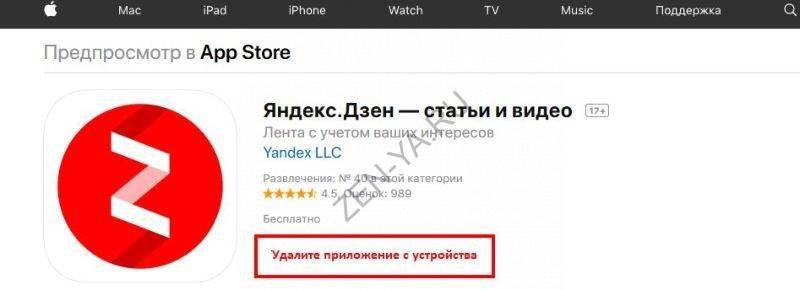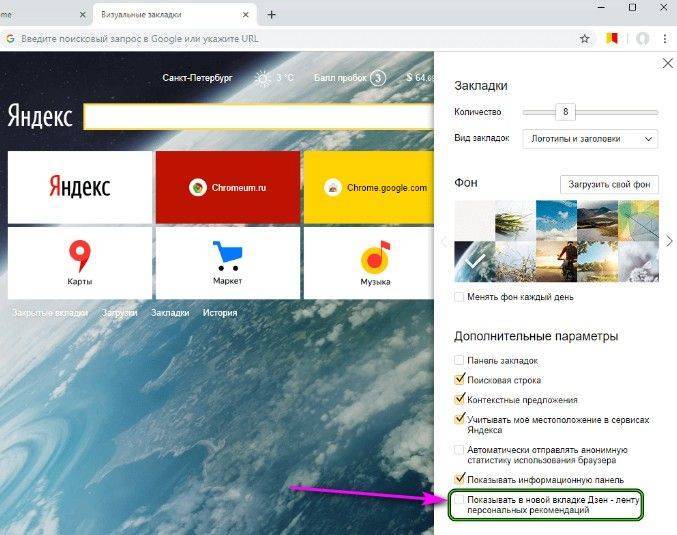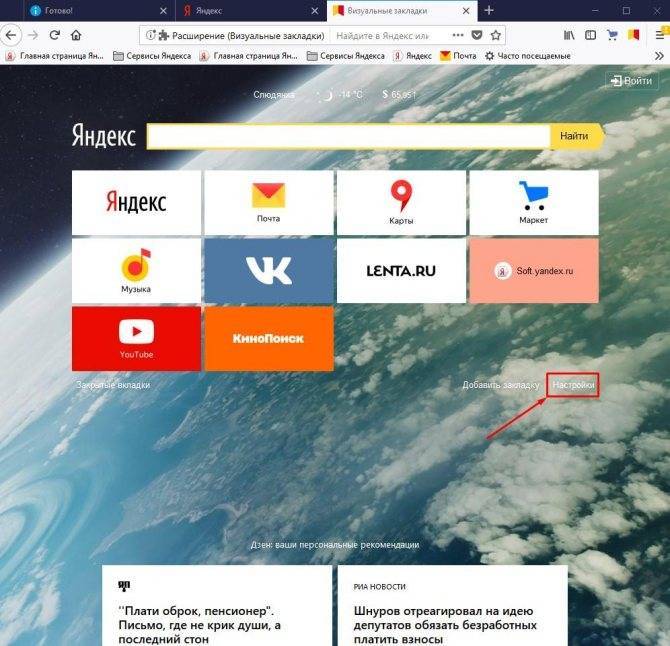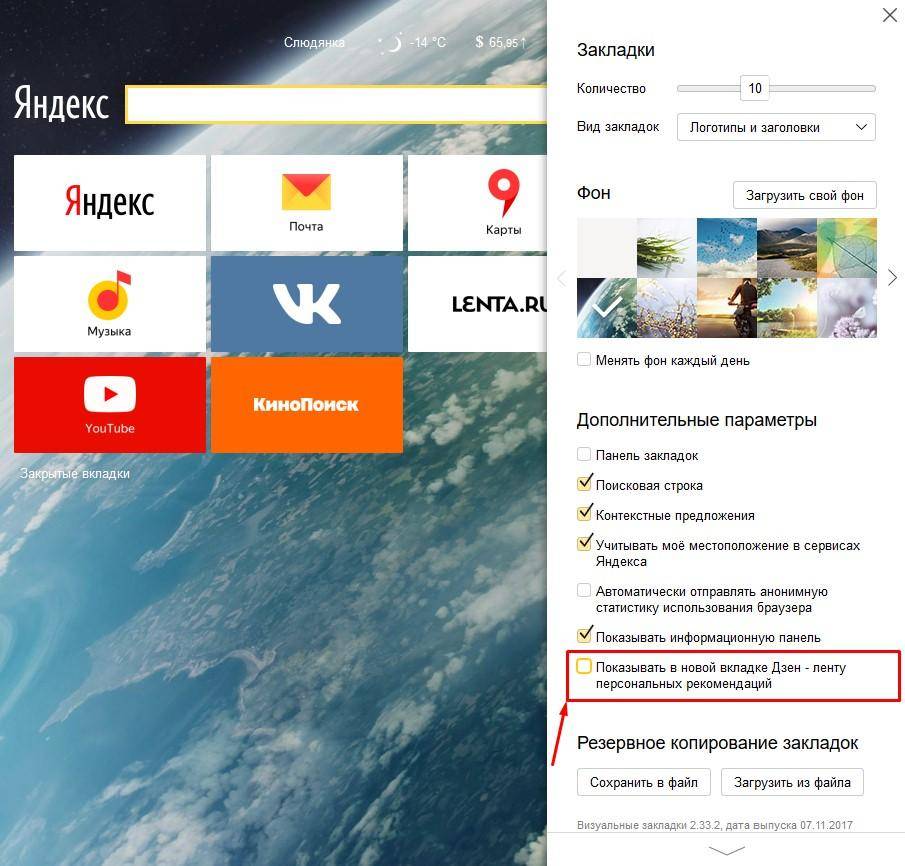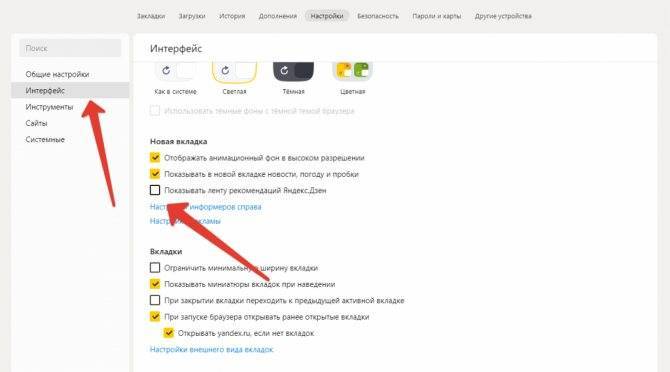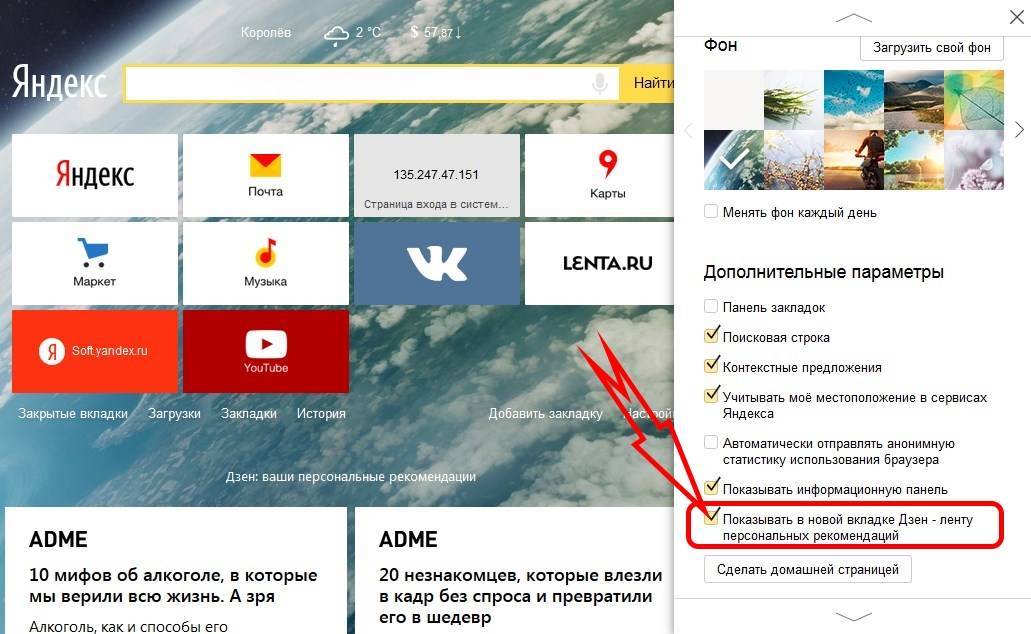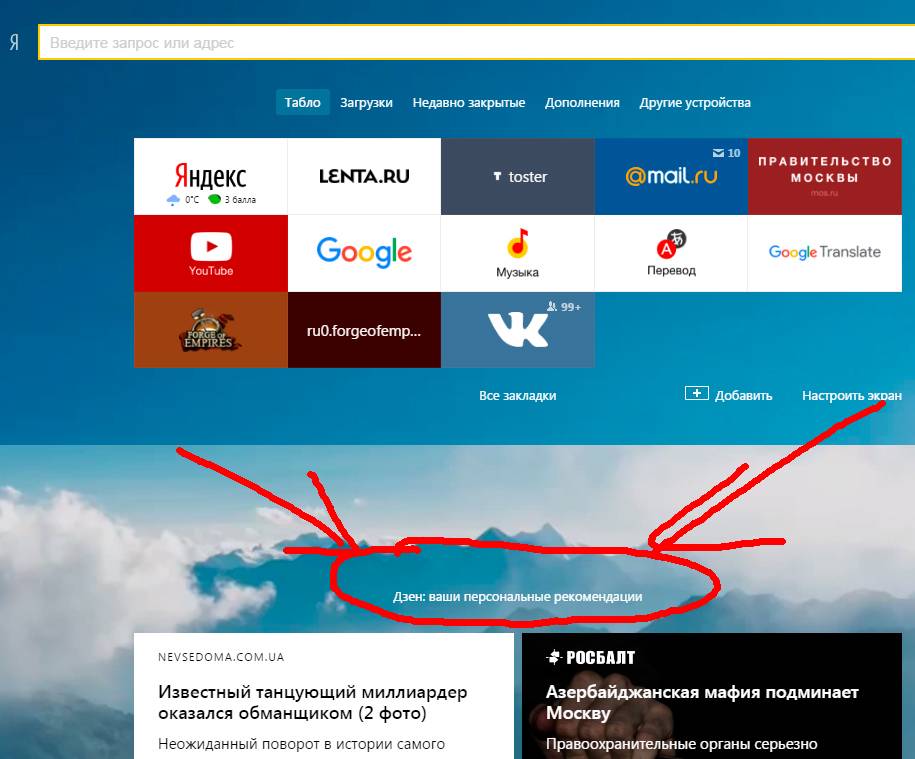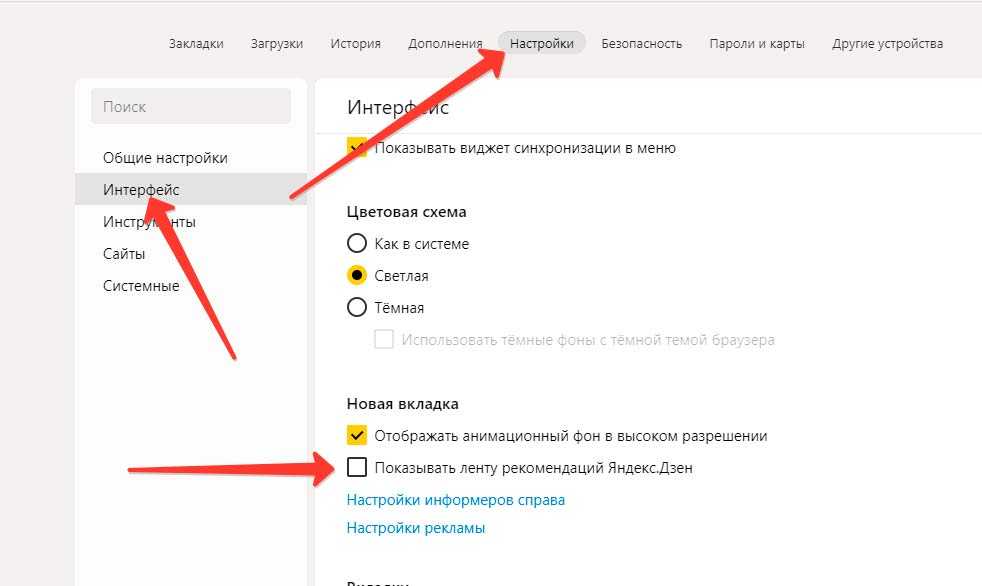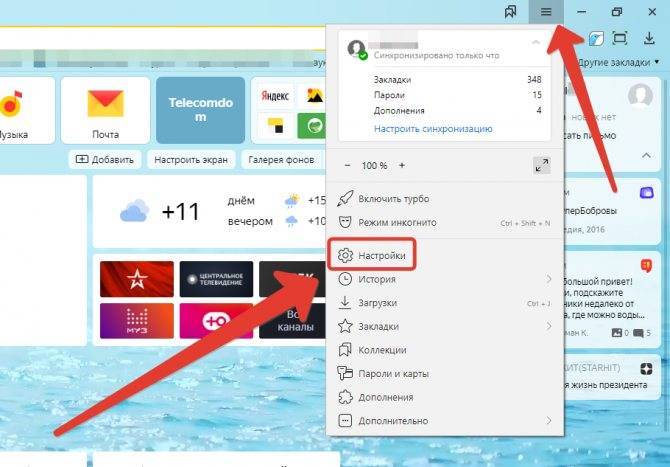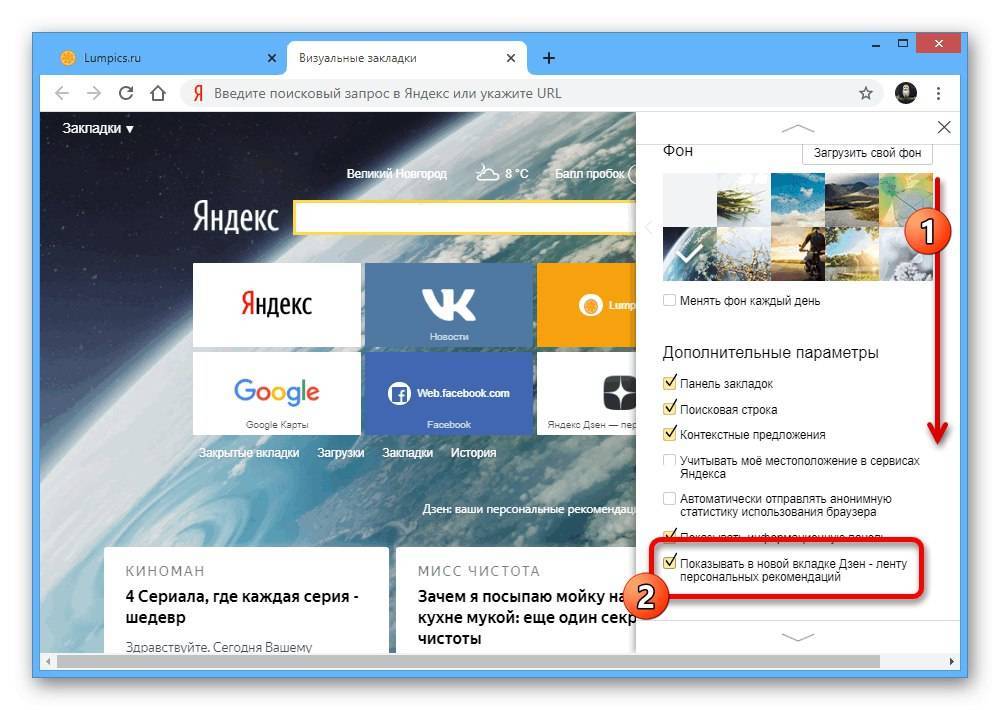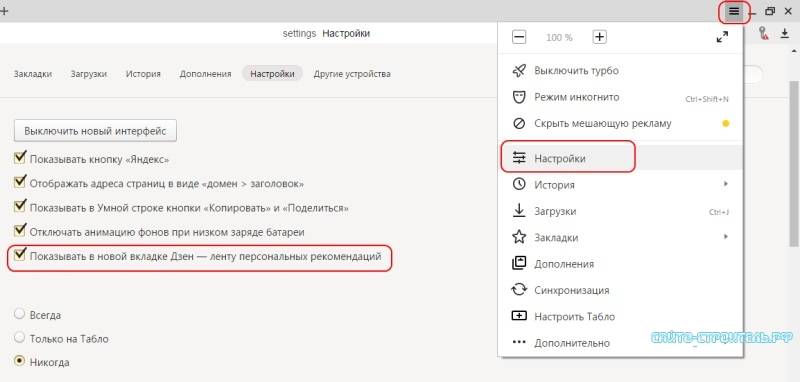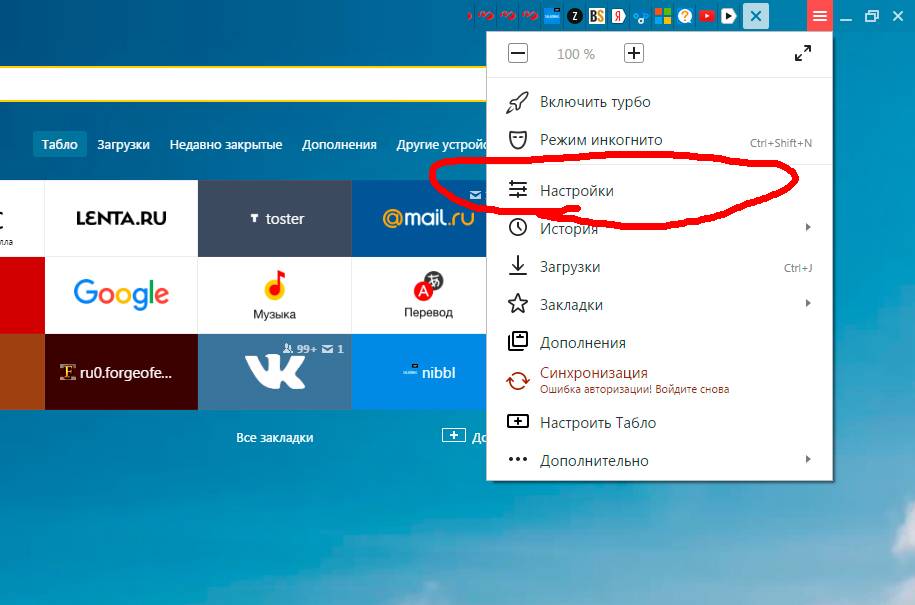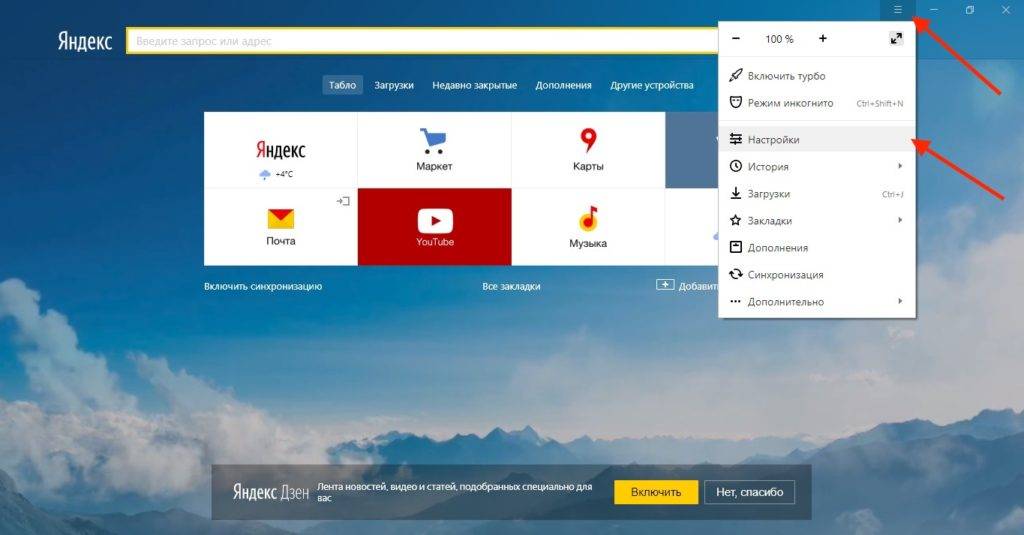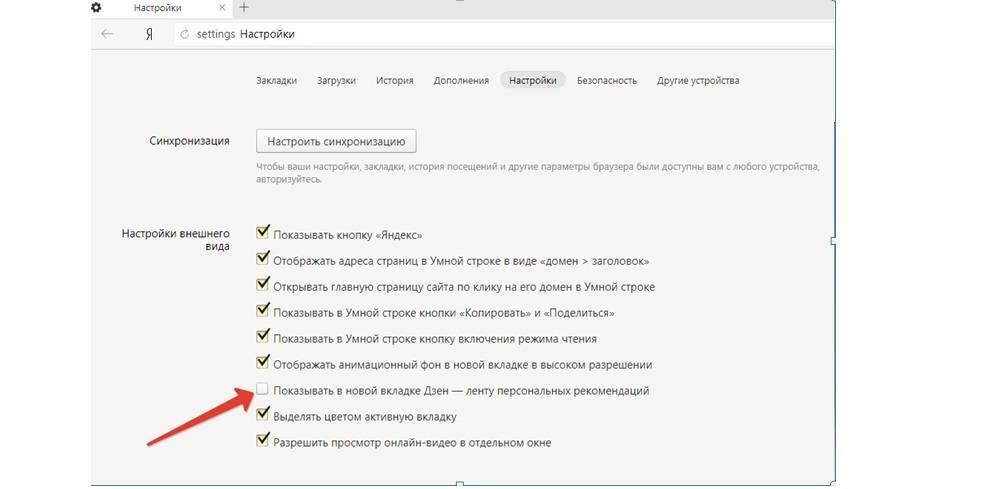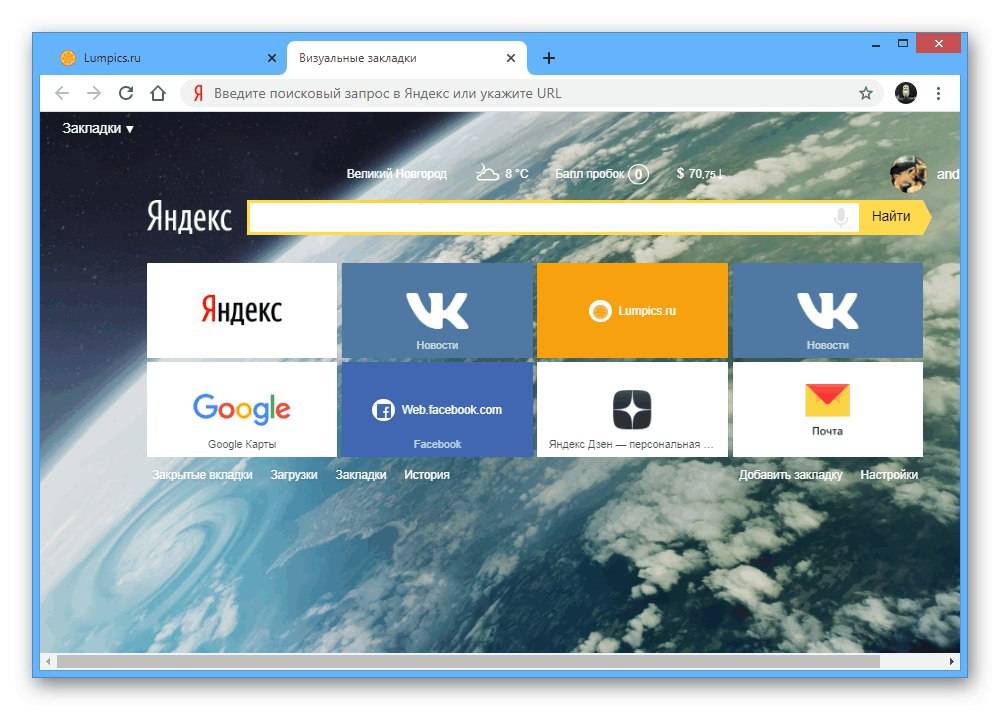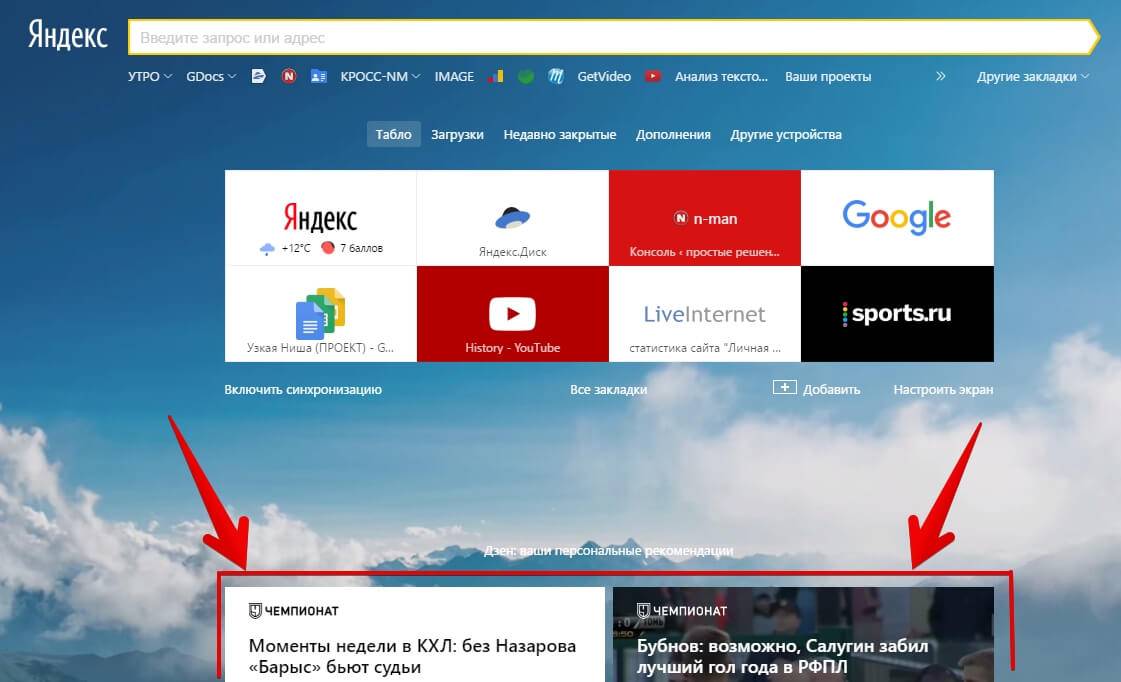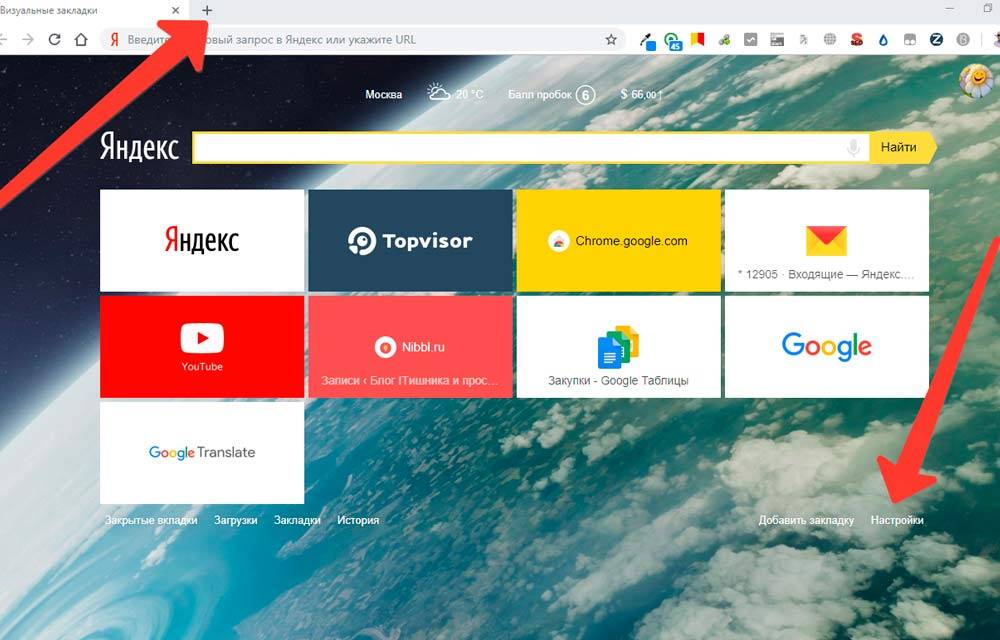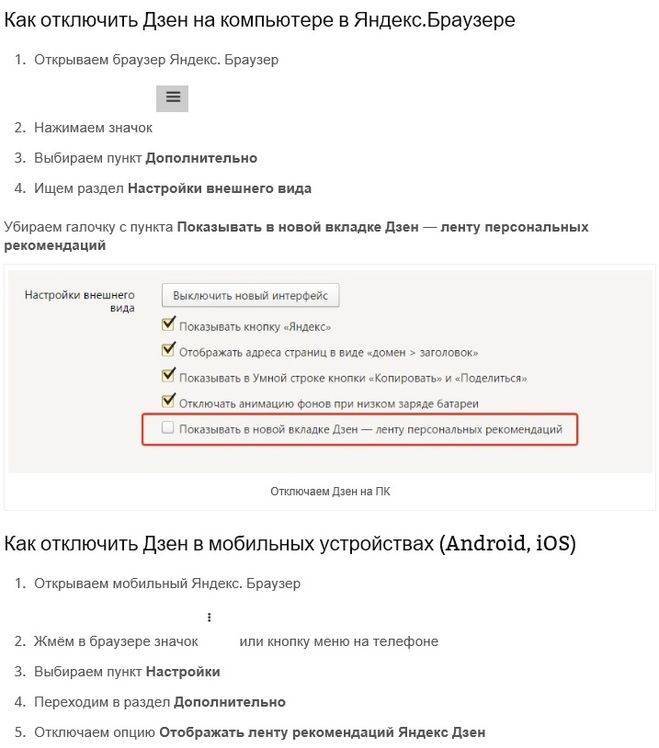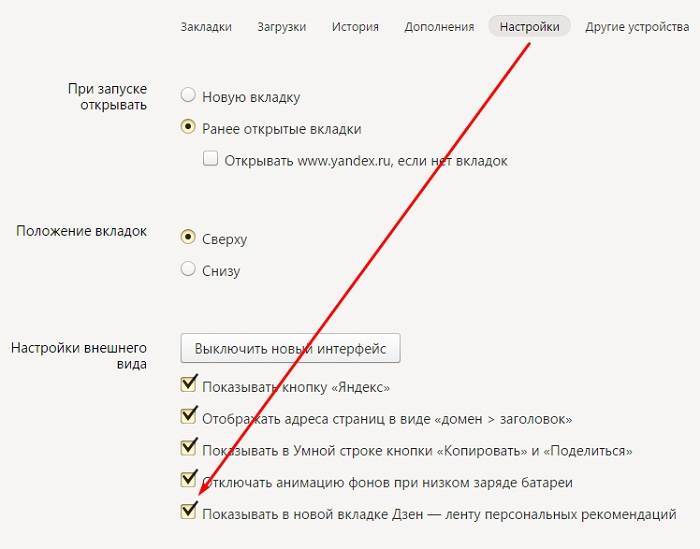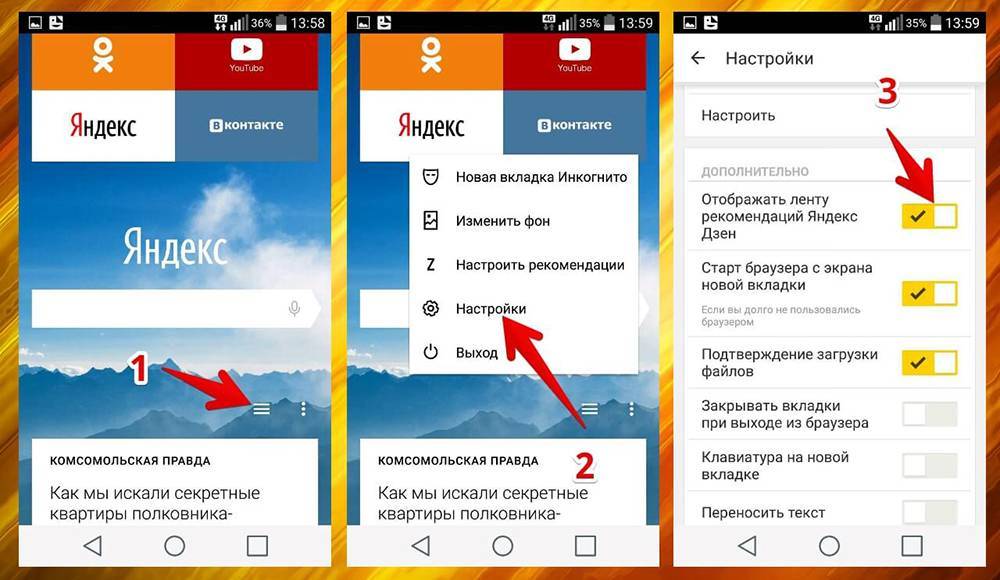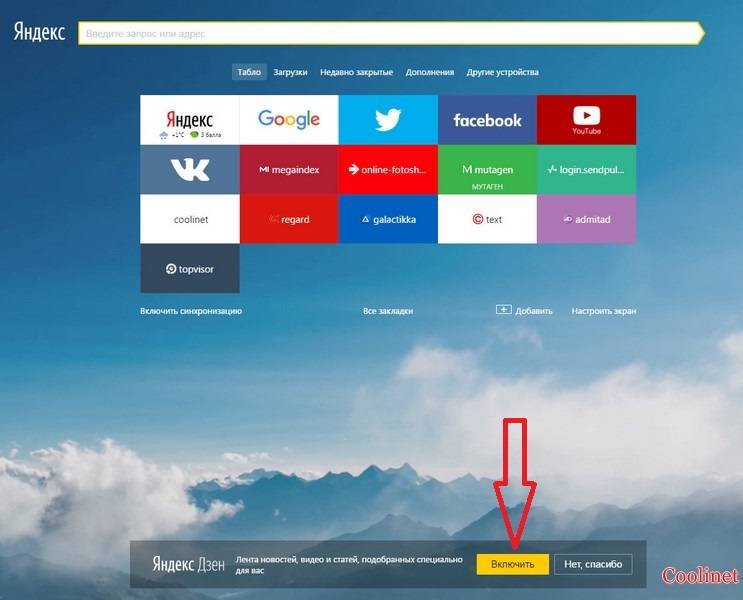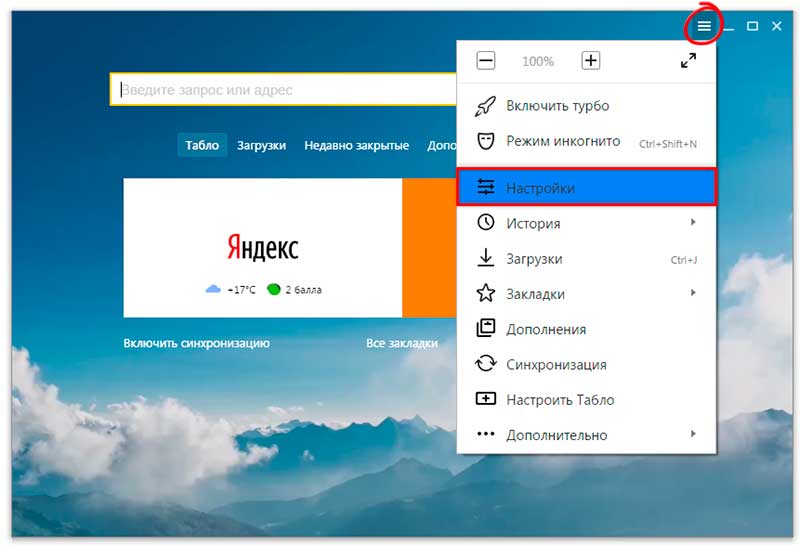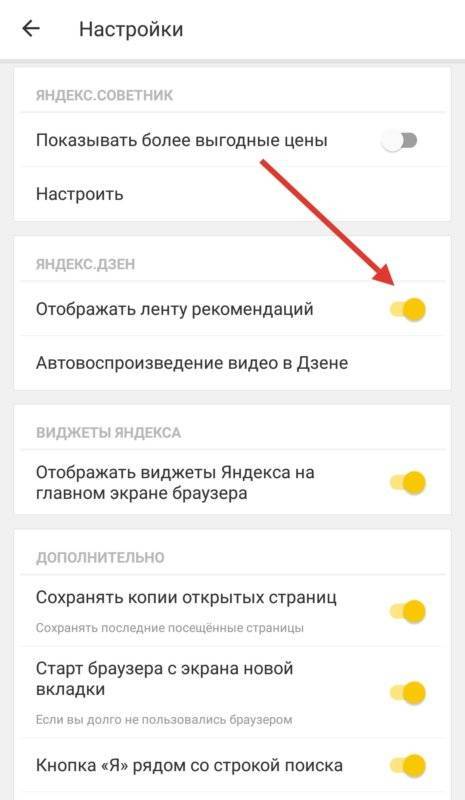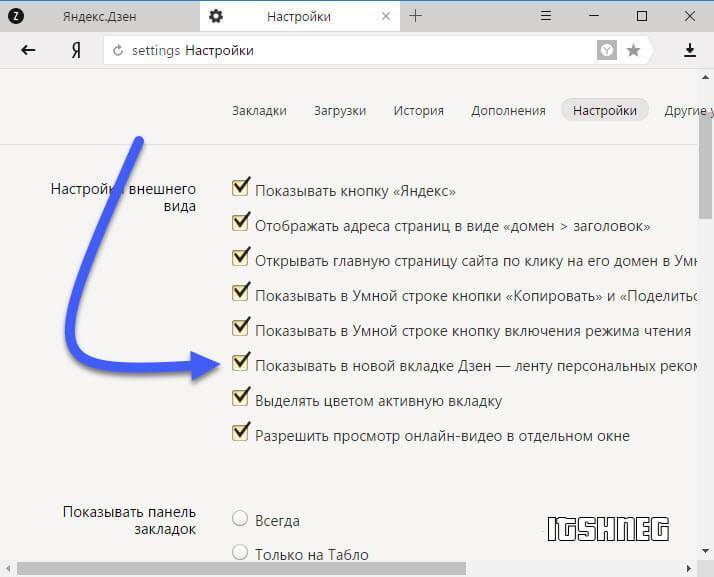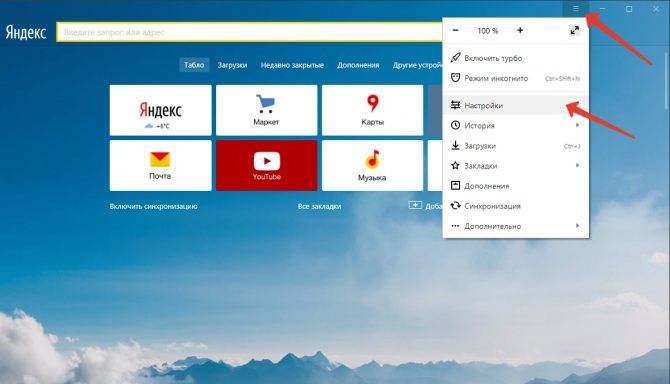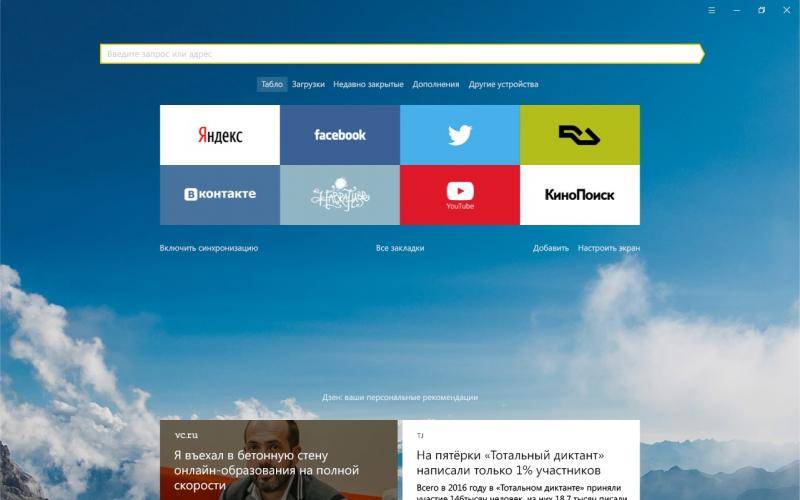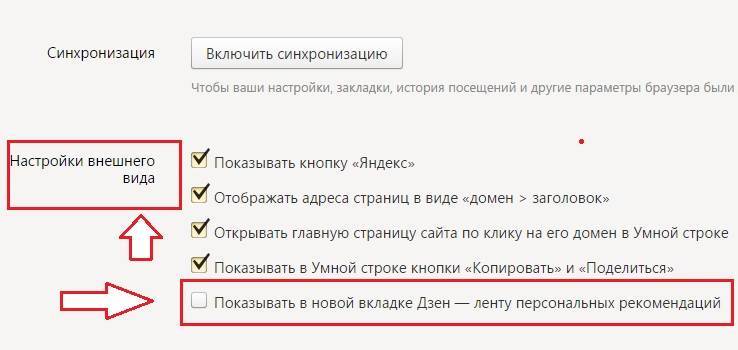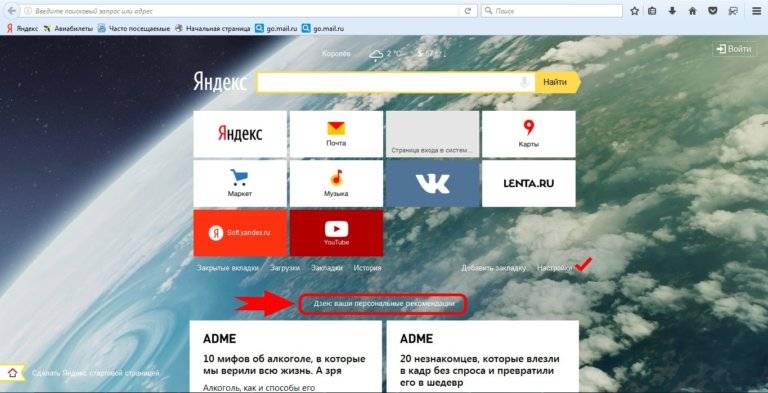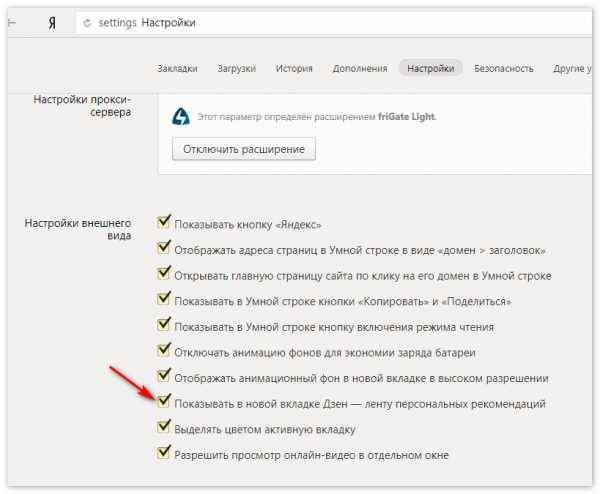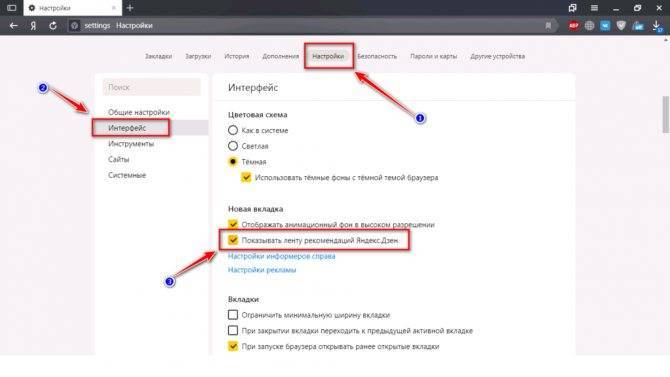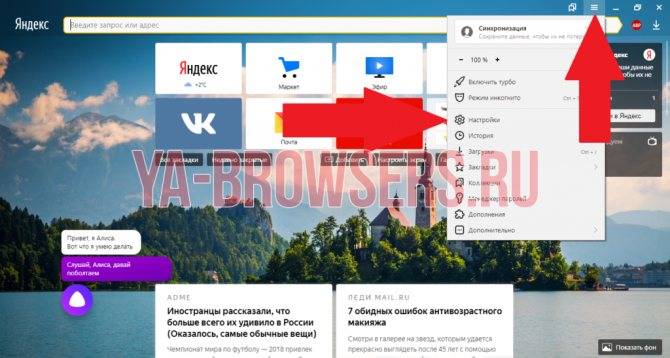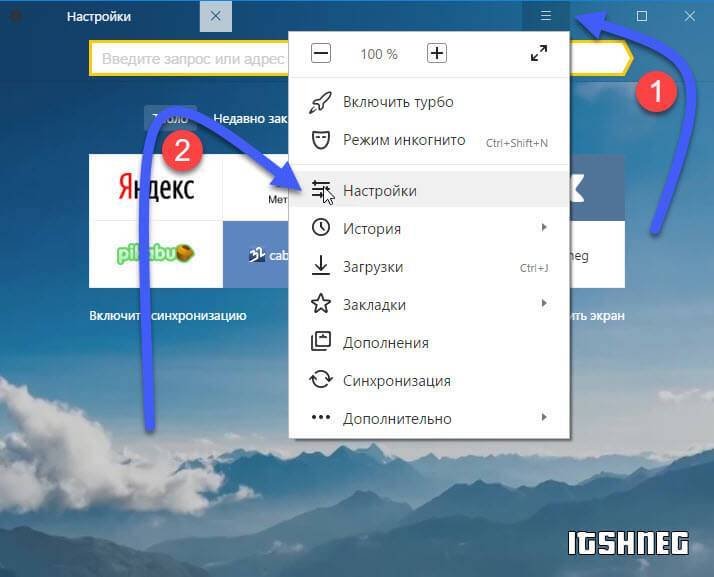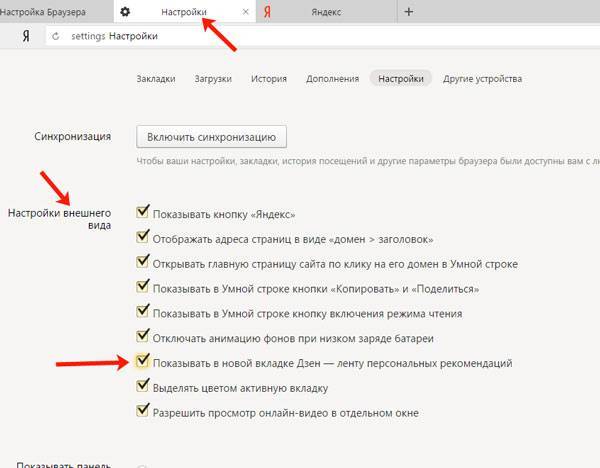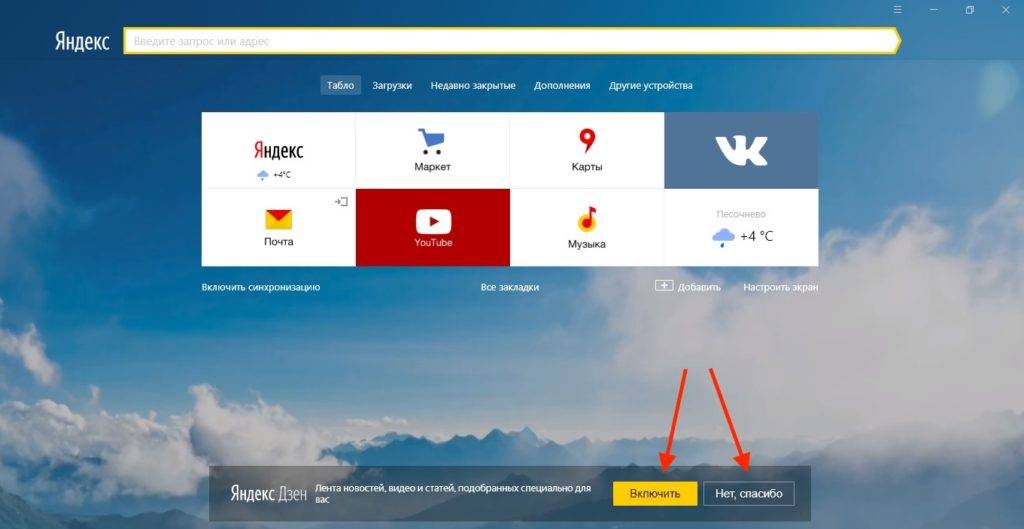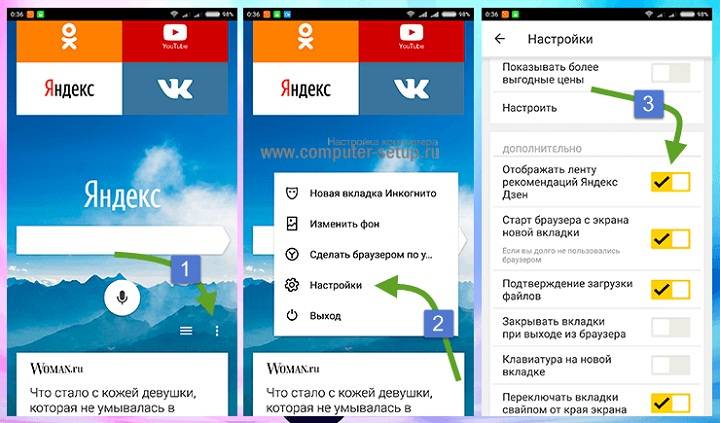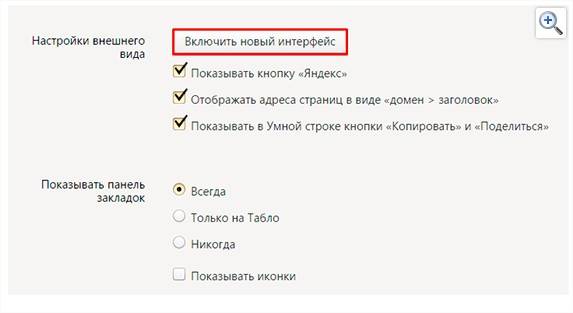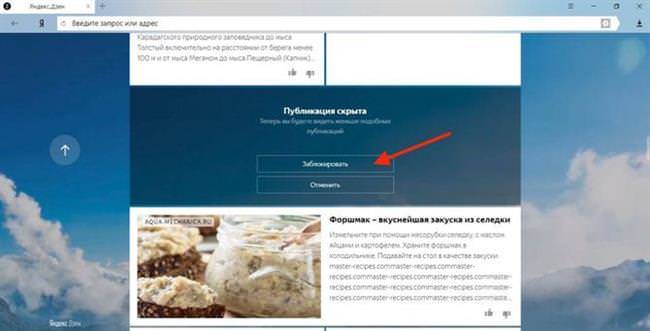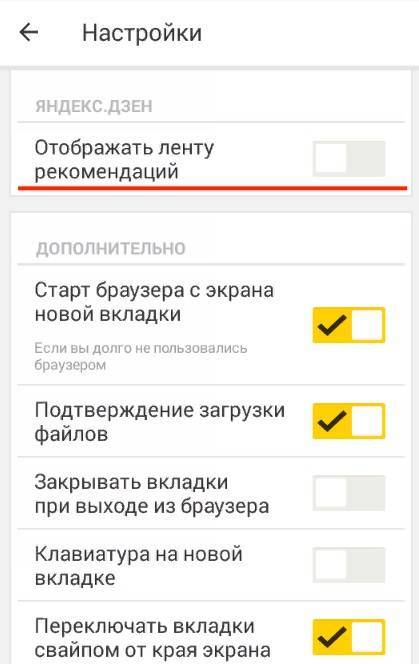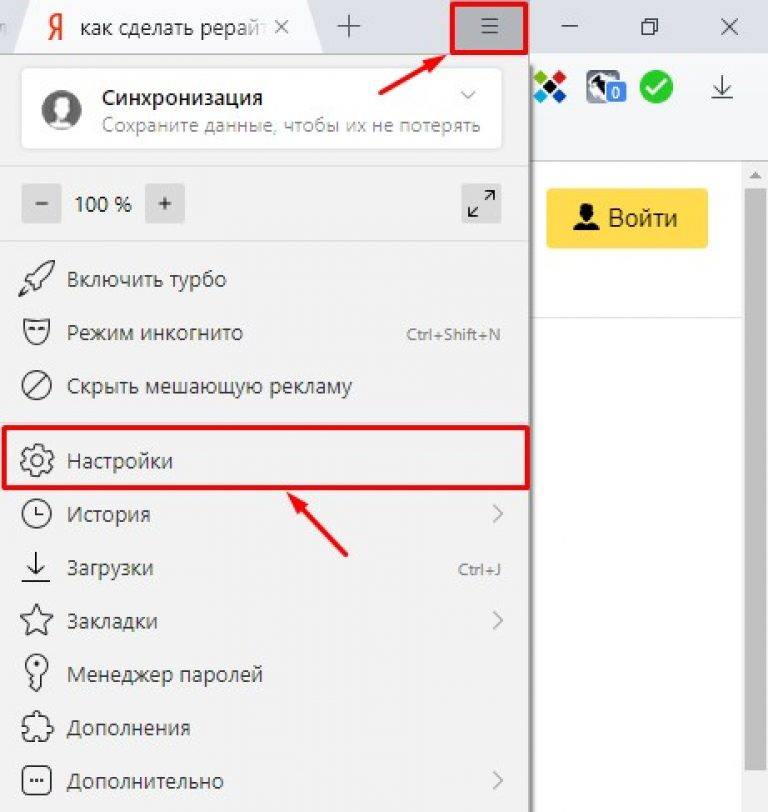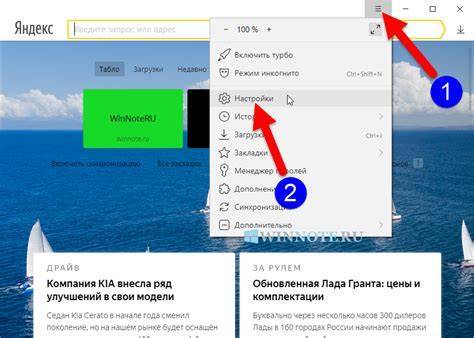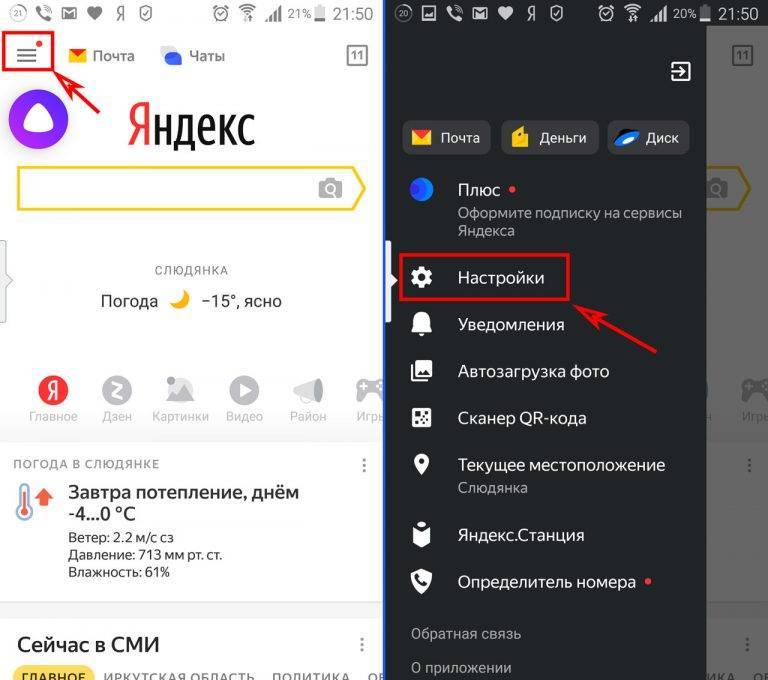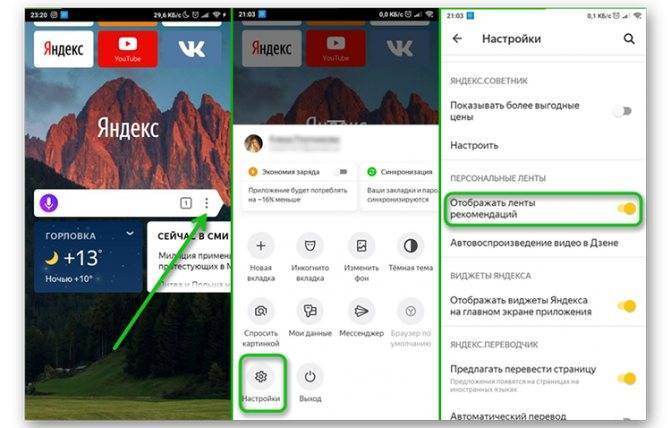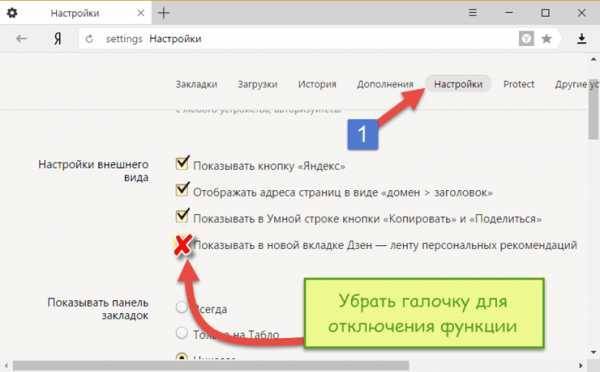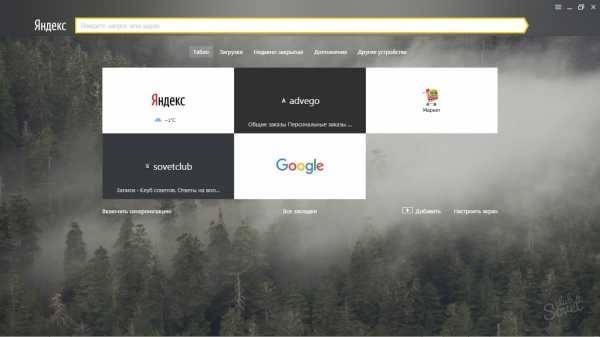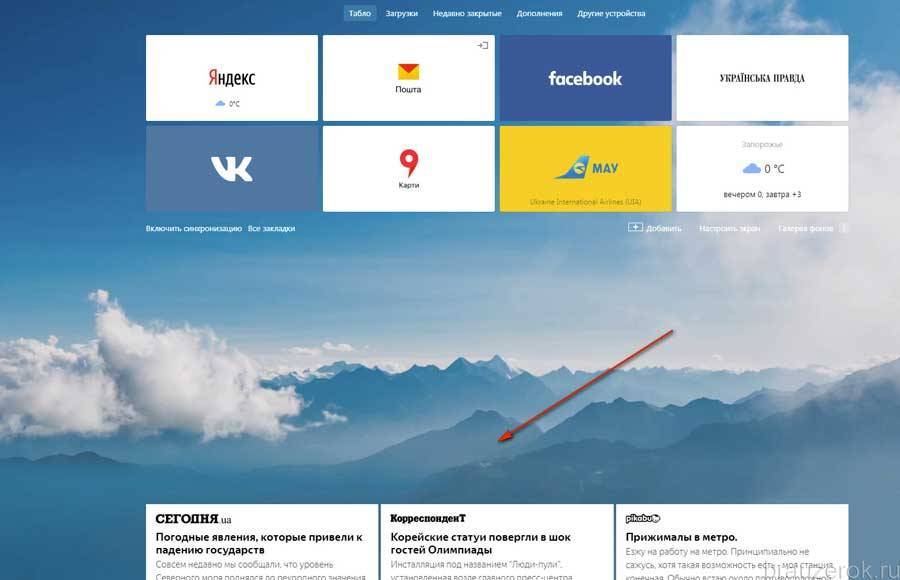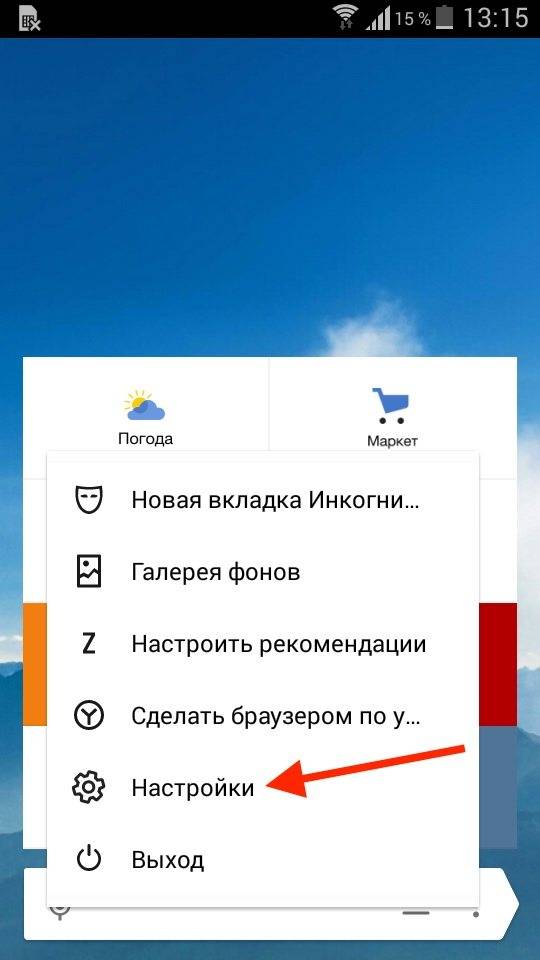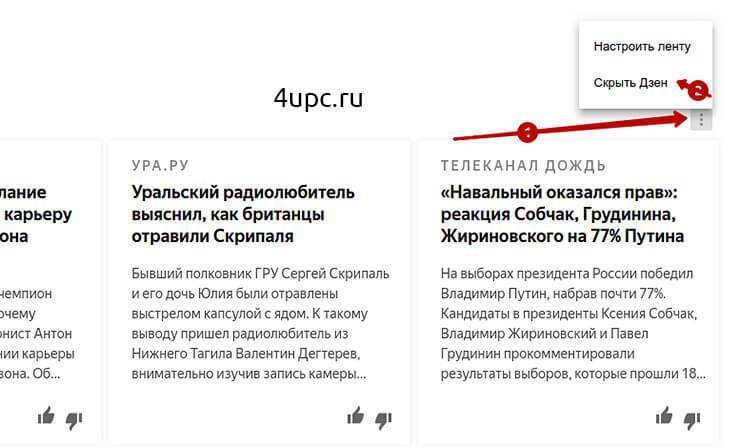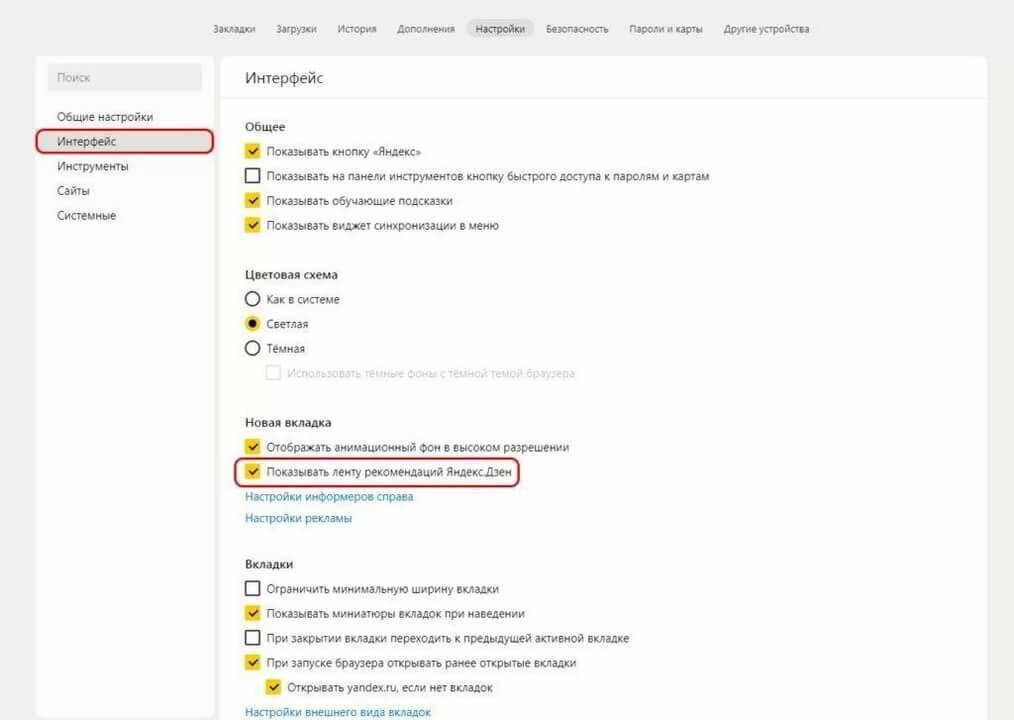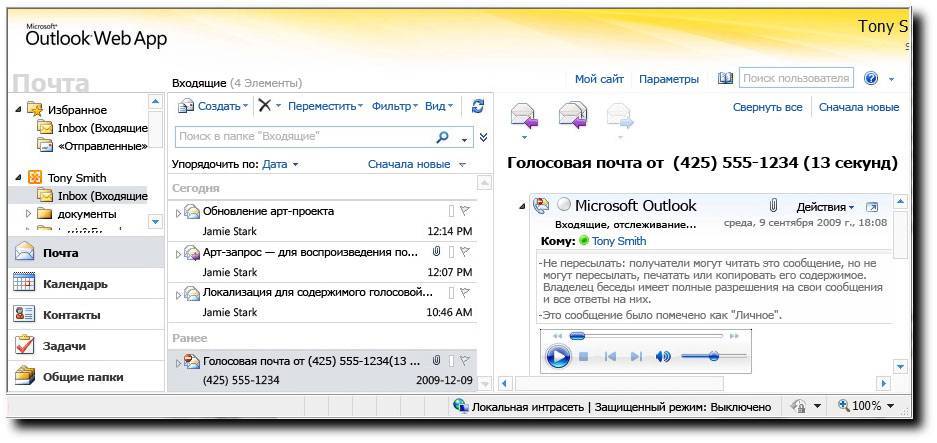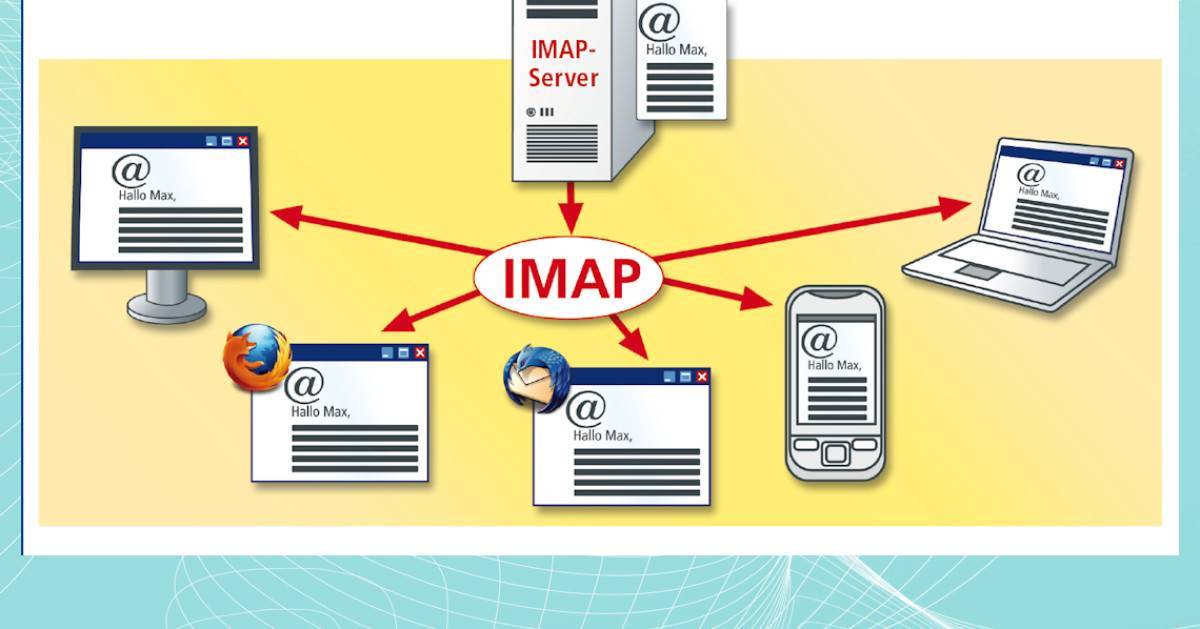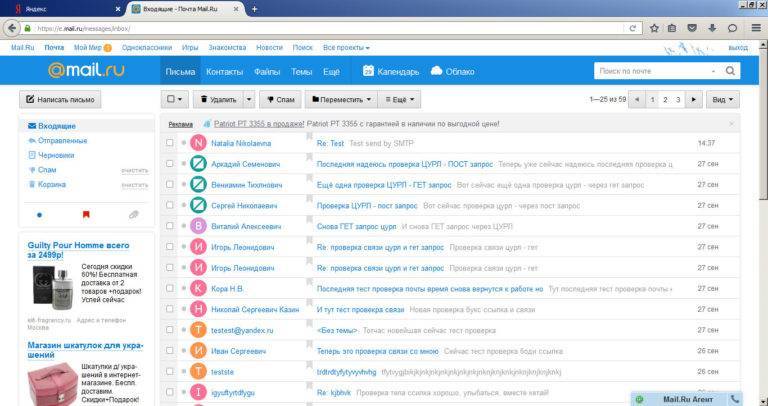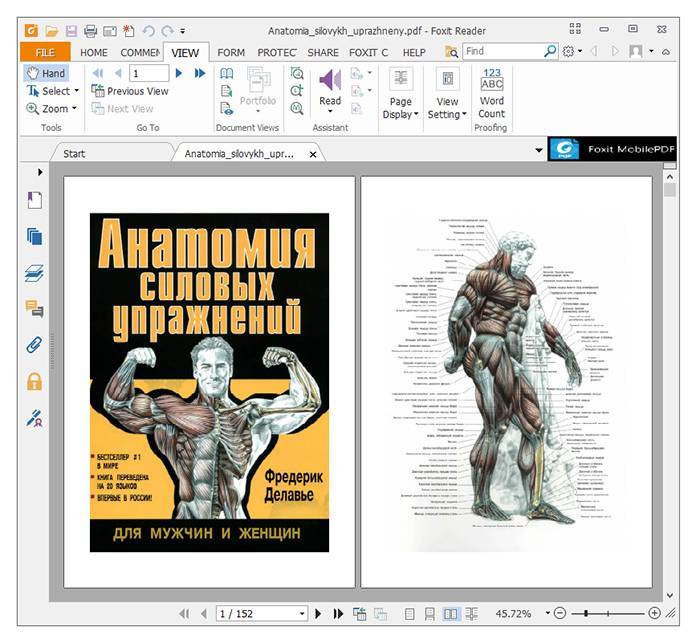Удаление канала на Яндекс.Дзен через браузер на ПК
Можно ли навсегда избавиться от своего аккаунта в Дзене через ПК? При полном удалении блога через десктопный браузер нужно учитывать один момент: подключена на канале монетизация или нет. В зависимости от этого параметра инструкции будут немного отличаться. Но мы дадим вам алгоритм действий для обеих ситуаций.
Если канал не монетизирован
Прежде всего избавиться от профиля в Zen хотят люди, которым не удалось монетизировать свое творчество и получать за него деньги. В таком случае удалить свой канал можно тремя методами.
Через ссылку
Это наиболее простой способ, с помощью которого удастся быстро избавиться от странички в Zen. Чтобы навсегда стереть аккаунт, необходимо выполнить следующие действия:
- На открывшейся странице кликнуть на кнопку «Удалить канал»
После этого на экране появится окошко, в котором придется указать:
- электронный адрес;
- идентификатор канала;
- также в соответствующем окне нужно описать, почему вы хотите удалить канал.
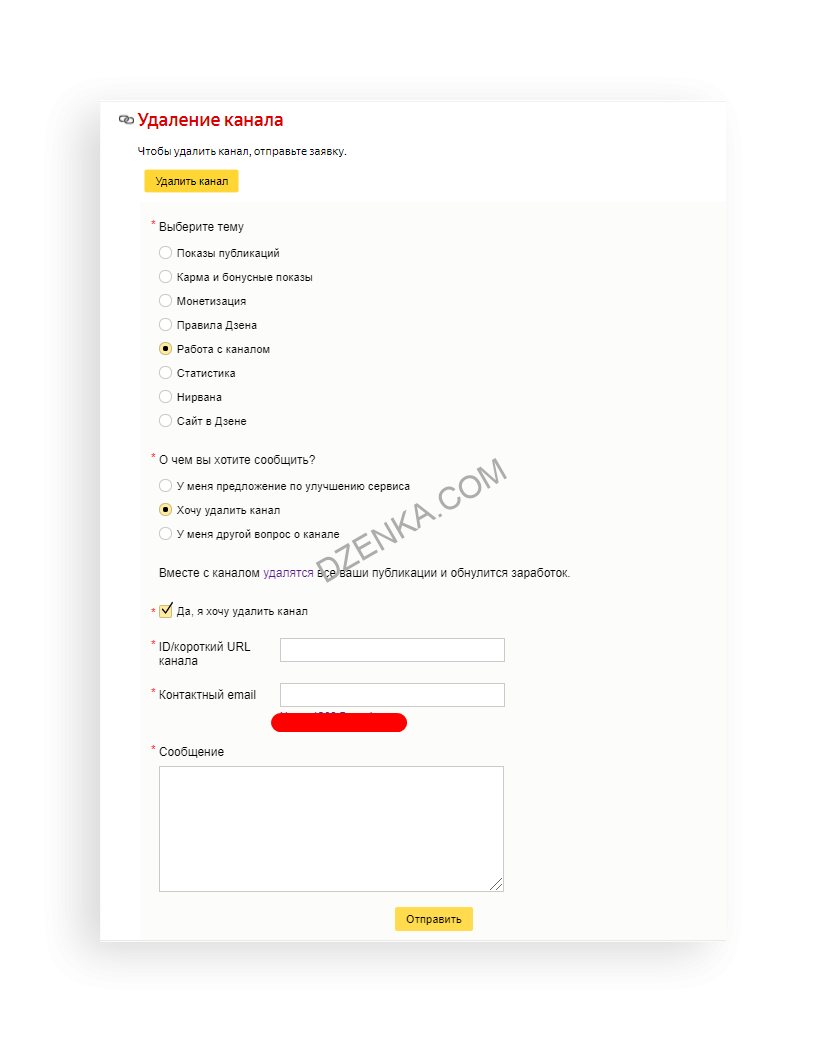
С помощью формы обратной связи
Если не хочется удалять канал при помощи ссылки, можно написать в техподдержку. Чтобы сделать это, необходимо воспользоваться следующей пошаговой инструкцией:
- Кликнуть на значок профиля, расположенный в верхнем углу страницы справа.
- В появившемся списке выбрать «О сервисе».
- Кликнуть на «Обратная связь».
- В текстовом окне «Сообщение» написать о своем желании избавиться от блога и указать причины.
- Нажать кнопку «Отправить».
По запросу на электронную почту
Иногда вышеперечисленные способы не помогают пользователям удалить канал на Дзене. Если не получилось стереть профиль через ссылку или обратную связь, можно попробовать отправить запрос на электронную почту. Сообщение присылается на адрес поддержки – .
Удаление монетизированного канала
Если канал имеет монетизацию, действовать придется так же, как описано выше. При этом необходимо учитывать такие особенности:
- Вывести все заработанные средства, которые есть на счету. После удаления канала сделать это невозможно.
- Обращаясь с письмом в Службу поддержки, надо дополнительно попросить о расторжении договора. Это делается, чтобы Дзен не просто стер страницу пользователя, но и прекратил с ним финансовое сотрудничество.
Появление после отключения
Если что-то пошло не так и вы не смогли с первого раза убрать ленту из Я. Браузера – изучите небольшие хитрости!
Пользуетесь визуальными закладками?
- Найдите кнопочку «Настройка» под вкладками;
- Кликните и отыщите в появившемся меню строку «Показывать в новой вкладке…»;
- Снимите галочку напротив.
Поможет антивирус!
- Установите Adblock Plus;
- Откройте главную страничку поисковика;
- Нажмите на иконку антивируса и выберите строчку «Заблокировать элемент»;
- Наведите на любой блок на страничке.
Мы подробно обсудили все популярные обозреватели – просто найдите в списке нужный вариант и примените нашу инструкцию по назначению! Наслаждайтесь работой в интернете, сделайте использование ПК или смартфона удобным, комфортным и простым.
Отключаем в Хроме
- Как и в случае с предыдущим браузером, отключаем все связанные с Zen настройки в пункте «Меню».
- Меняем домашнюю страницу в той же панели.
- Заходим в пункт «Расширения» и удаляем там все установленные утилиты, связанные с Яндексом.
ВАЖНО. Если вы удалите «Визуальные кладки», то восстановить их будет невозможно
Советуем перепроверить вручную и удалить только то, что необходимо.
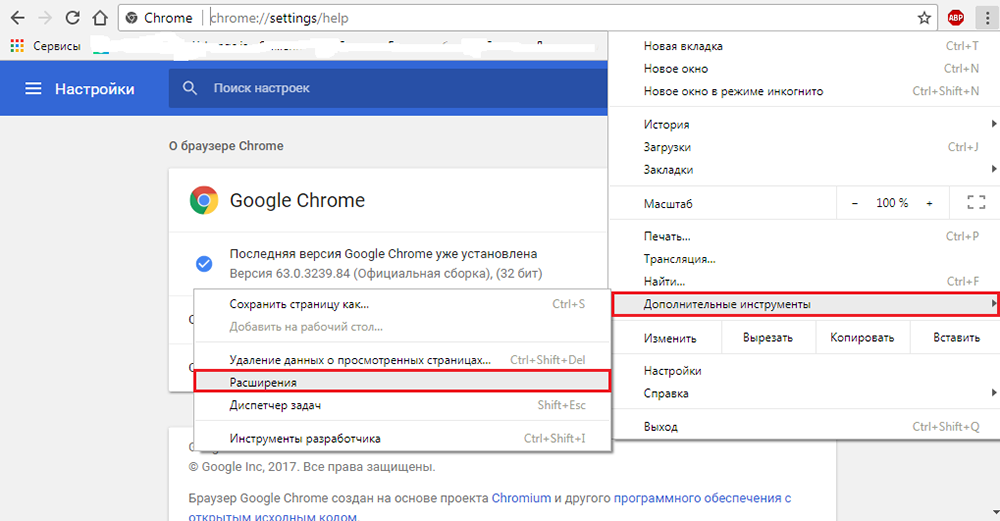
- Далее меняем стартовые страницы при добавлении новых вкладок. Сделать это можно во вкладке «Открывать при запуске» и добавляем заданные адреса в соответствующем пункте.
- Ещё нужно удалить сервис Яндекса из заданных поисковиков. Для этого удаляем из настроек поиска всё, кроме гугла. Нажимаем «Готово».
- Закрываем браузер и удаляем Yandex с панели задач при помощи базовой утилиты «Удаление программ».
Теперь можно перезапустить Google Chrome и проверить, осталась ли проблема.
Как отключить Дзен в Mozilla Firefox?
Отключить Дзен в Firefox Mozilla получится по аналогичной инструкции (как и для Хром) различаться будут только названия команд и местоположения разделов.
- Зайдите в меню обозревателя, щелкнув по значку с тремя горизонтальными черточками;
- Выберите пункт «Дополнения»;
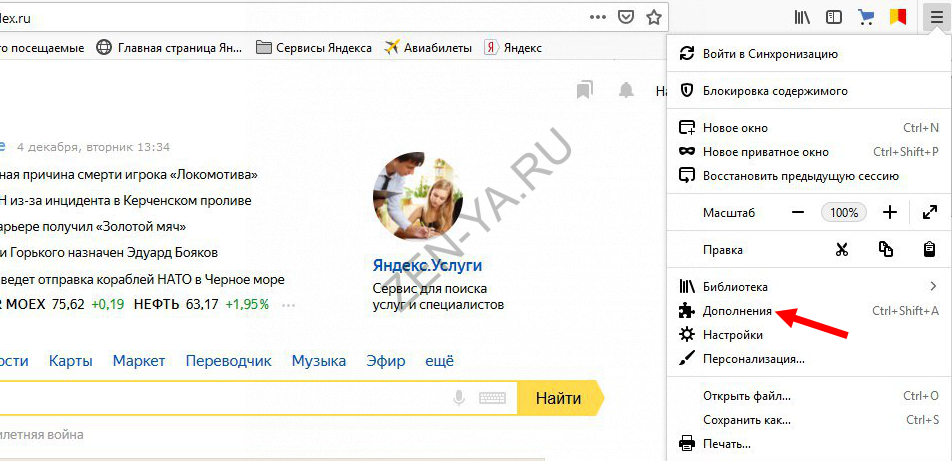
- Внутри раздела перейдите к «Расширениям»;
- Удалите из списка «Визуальные закладки» от Яндекса (захватите остальные плагины от этой Службы);
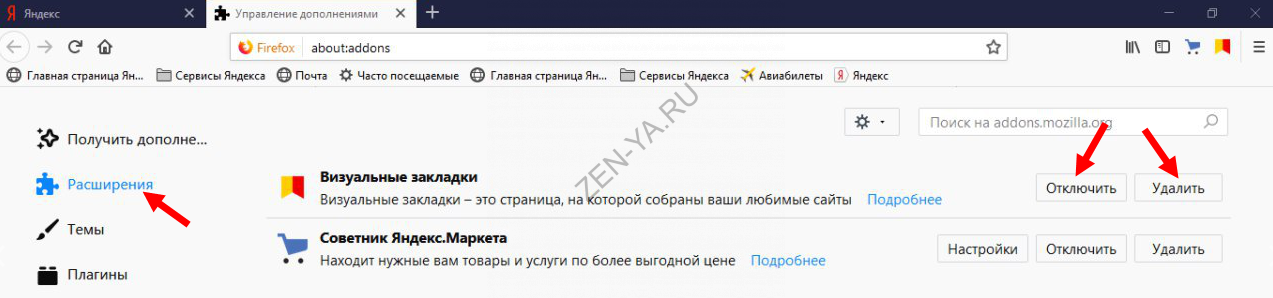
Теперь в «Меню» выберите раздел «Настройки»;
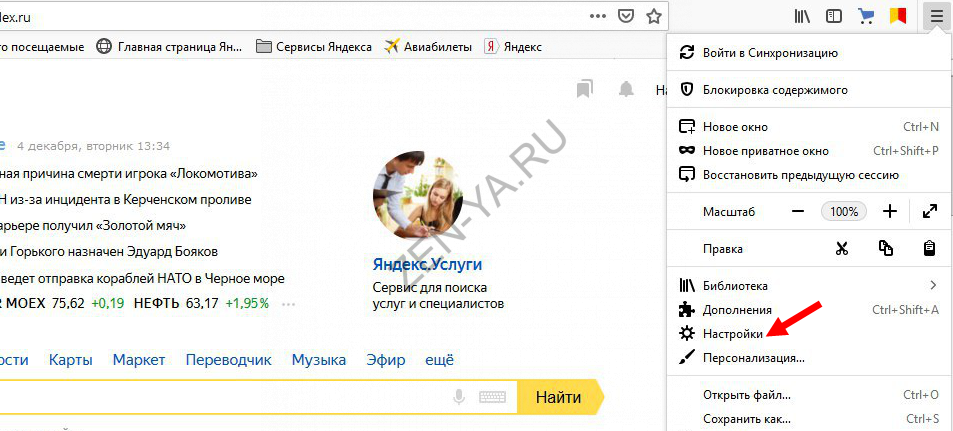
В блоке «Начало» задайте домашнюю страницу (не Яндекс);

В подразделе «Приложения» найдите «Лента новостей»;
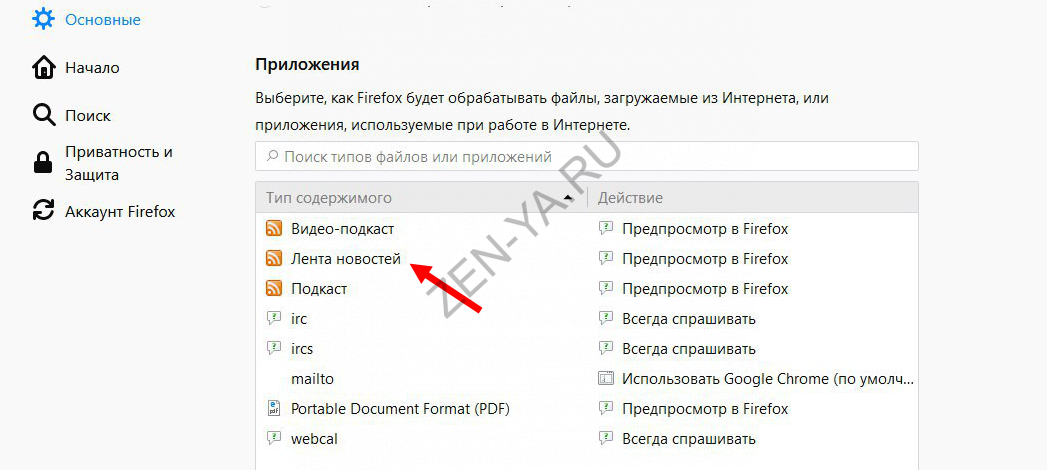
- В списке действий выберите «Сведения о приложении»;
- В развернувшемся окне жмите «Удалить»;
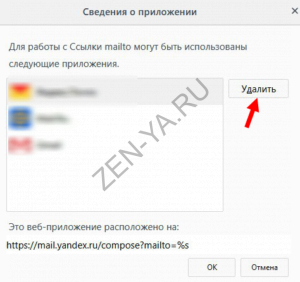
В заключение, в блоке «Поиск» нужно убрать Яндекс из поисковой системы, установленной по умолчанию.
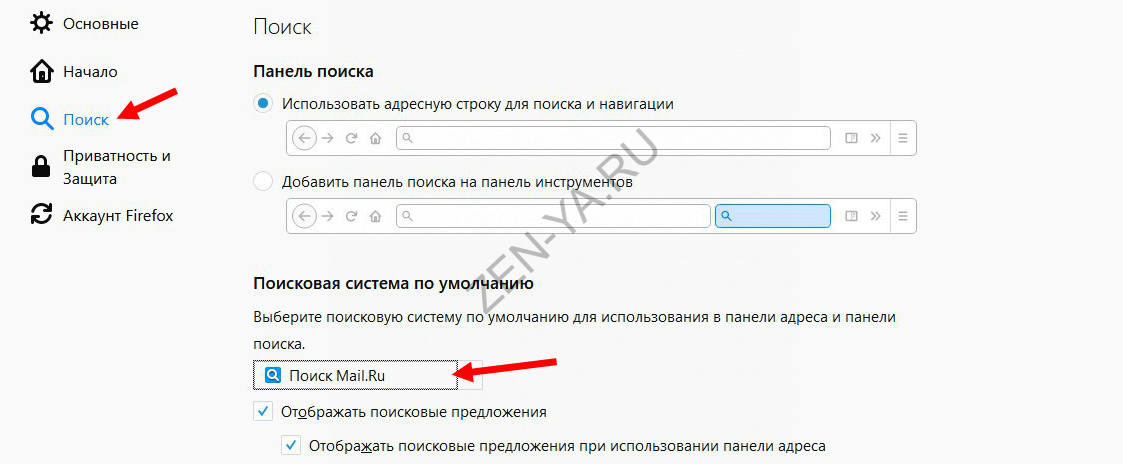
Перезагрузите обозреватель.
Что такое активность пользователя в Яндекс.Дзен
Людей, совсем недавно зарегистрировавшихся в сервисе, интересует, что такое активность. Это информация обо всех действиях пользователя, совершенных в последнее время. Это могут быть:
- Оценки просмотренных материалов. Каждый юзер, у которого есть профиль в Дзене, может ставить лайки под публикациями. Стоит отметить, что «сердечки» помогают продвигать статьи, чтобы они набирали больше дочитываний.
- Оставленные комментарии. Разработчики позаботились о том, чтобы каждый человек смог выразить свое мнение о прочитанном. Для этого они добавили специальный блок под опубликованными статьями, где пользователи могут обмениваться сообщениями.
Как включить или отключить «Яндекс.Дзен»
Порядок включения ленты рекомендаций зависит от браузера. В «Яндекс.Браузере» она включена по умолчанию, но в других программах ее необходимо устанавливать или активировать самостоятельно.
В «Яндекс.Браузере»
Инструкция, как включить «Дзен» в «Яндекс Браузере», следующая:
Перейти в меню, нажав на кнопку с 3 горизонтальными полосами в правой верхней части страницы.
Кликнуть на «Настройки».
Выбрать «Интерфейс».
В разделе «Новая вкладка» отметить пункт «Показывать ленту Дзен».

Включить «Дзен» на компьютере можно с помощью настроек «Яндекс.Браузера».
Если пользователь отказался от активации ленты при установке браузера, то для ее включения нужно:
Повторить 2 первых шага из предыдущего списка.
Выбрать пункт «Пользователи».
Нажать «Добавить», задать имя и значок нового профиля.
Открыть другую вкладку в браузере.
Включить показ рекомендаций «Дзена» и выбрать несколько интересных тематик.

В Google Chrome
В отличие от браузера со встроенным сервисом подбора, в «Гугл Хроме» нельзя включить ленту «Дзена» в разделе настроек.
Для активации сервиса потребуется:
Нажать на кнопку меню (вертикальное многоточие) в левом верхнем углу.
Выбрать «Дополнительные инструменты», а затем вкладку расширений.
Для установки нового сервиса кликнуть по кнопке с 3 горизонтальными полосками и нажать на «Открыть магазин Chrome».
Установить «Визуальные закладки» от Yandex.
Чтобы выключить «Дзен», достаточно удалить приложение из списка расширений.
В Mozilla
Для активации ленты в Mozilla Firefox потребуется:
открыть Firefox Add-ons;
с помощью строки поиска в левой верхней части страницы найти расширение «Визуальные закладки» от Yandex;
установить приложение;
перезагрузить браузер.
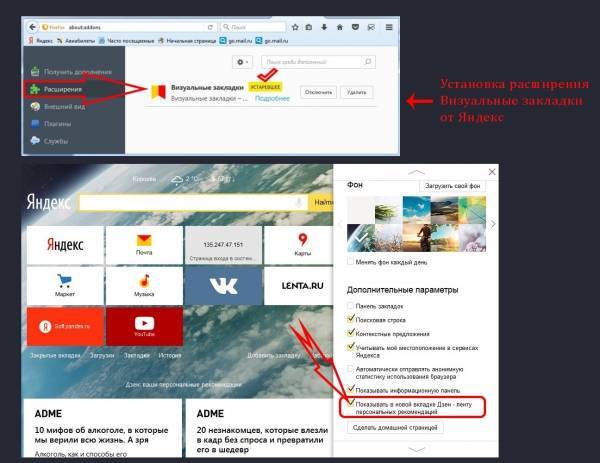
Чтобы приложения работали корректно рекомендуется периодически чистить свой браузер.
В Opera
В отличие от Google Chrome и Firefox, в «Опере» нет специального расширения для показа визуальных закладок прямо на новой странице.
Чтобы перейти к ленте публикаций, можно воспользоваться следующими способами:
открыть страницу поисковика «Яндекс» и найти блок «Дзен»;
перейти на zen.yandex.ru и начать работу с сервисом, выбрав несколько интересных публикаций или тегов.
Когда отобразятся все установленные дополнения, выберите нужное и нажмите «Отключить».
Особенности для мобильных устройств
Чтобы включить ленту «Дзена» на телефоне или планшете, необходимо установить одноименное приложение или «Яндекс.Браузер». Также доступна прямая ссылка на zen.yandex.
После установки этого сервиса для показа выбранных публикаций нужно провести по экрану вправо.

«Дзен» появится в нижней части экрана.
Включение и отключение новостной ленты Zen в Яндекс Браузере
13.06.2019 Просмотров: 1020
Яндекс Дзен или Yandex Zen – это бесплатный сервис новостных и рекламных рекомендаций от Яндекса и его партнеров. Сервис использует технологию машинного обучения и на основе анализа запросов пользователя выдает в своей ленте рекомендации.
На формирования этих рекомендаций влияют не только запросы пользователей, но и дата, время запроса, реальное местоположение. Сервис учитывает эти критерии и формирует ленту новостей, которую можно отключить или настроить под свои потребности.
Читайте на SoftikBox: Обзор нового сервиса Яндекс Дзен для настройки новостной ленты
Сервис Яндекс Дзен использует в своей работе технологию машинного обучения
Как это работает? К примеру, вы часто ищете в сети новость о Windows 10 (не важно, используете ли вы Гугл или Mail.ru для поиска, главное – браузер Яндекс)
Система анализирует этот запрос и выдает больше информации в новостной ленте о данной операционной системе.
При этом, если по умолчанию в Дзене изначально включены рекомендации от Яндекса и партнеров (10 иконок), то далее эти позиции будут заменены на тематические.
На то, какая статья попадет в Дзен, влияют такие факторы:
- Количество просмотров публикации;
- Количество посетителей, которые дочитали пост;
- Среднее время пребывания на странице;
- Количество оценок или лайков.
Поэтому в ленте появляются не только самые свежие, но и самые топовые публикации, которые сервис отбирает из общедоступных и считает самыми полезными.
Включение и отключение рекомендаций Яндекс Дзен
Не важно, используете ли вы Айфон, планшет, телефон с операционной системой Android или ПК с Windows 7 и выше, лента рекомендаций в Browser Yandex включена по умолчанию. Однако, если по какой-то причине новости на стартовой странице не отображаются, то включить Zen можно следующим образом
ВАЖНО! Пошаговая инструкция будет описана для браузера версии 19.4
Открываем браузер. Нажимаем на кнопку «Меню», «Настройки».
Если у вас старая версия браузера, то включение новостной ленты будет находиться в разделе «Настройки внешнего вида».
ВАЖНО! Если данный способ, как включить Дзен в Яндекс Браузере не работает, а в настройках ни первого, ни второго раздела нет, то нужно обновить программу. Из-за устаревшей версии обозревателя Zen может не работать и не включаться автоматически при старте программы. Отключение новостной страницы осуществляется также – снимаем отметку с нужного пункта в настройках программы
Отключение новостной страницы осуществляется также – снимаем отметку с нужного пункта в настройках программы.
Как настроить ленту Дзен на компьютере в браузере Яндекс?
Если у вас лента рекомендаций включена, то основной способ, как настроить ленту Дзен в Яндекс Браузере будет следующим:
Запускаем браузер и прокручиваем ползунок вниз, чтобы появилась страница Дзен. С левой стороны будет ссылка «Яндекс Дзен». Нажимаем на неё, чтобы получить доступ к дополнительным функциям.
Вверху появится несколько вкладок: Лента, Подписки, Каналы, Скачать приложение.
В разделе Лента будут отображаться рекомендации от Яндекс и партнеров. А далее здесь будут появляться статьи той темы, на которую ранее или чаще всего вы ищете информацию. Если вы ранее не пользовались Дзеном, то ставим отметки «Нравиться/ Не нравиться», чтобы помочь сервису сориентироваться в ваших предпочтениях.
Во вкладке Подписки будут отображаться статьи тех сайтов, которые вам интересны. Если таковых нет, то нажимаем на кнопку «Найти интересные каналы».
Также после добавление тем в Подписки можно задать каналы.
Появится перечень сайтов с выбранной тематикой. Нажимаем на «+», чтобы добавить.
Опера
Эту программу многие пользователи ценят за удобство, простоту и высокую скорость работы. Если вы входите в число поклонников веб-обозревателя Опера, тогда изучайте, что необходимо сделать, чтобы убрать ленту Дзен из Яндекса на компьютере.
Закрыть Яндекс Дзен очень просто – главное, разобраться в доступных настройках браузера:
- Откройте новую вкладку;
- Вы увидите рекомендации и список самых посещаемых сайтов;
- Листайте до тех пор, пока не увидите строчку с надписью «Будь в курсе!»;
- В этой же строке будет кнопочка «Настройки». Смело нажимайте на нее;
- Откроется меню, где необходимо найти раздел «Показывать новости на начальной странице»;
- Переведите тумблер, который установлен напротив, в положение «Отключить».
Ну вот и все, у вас получилось скрыть Яндекс Дзен на ПК! Поздравляем пользователей веб-обозревателя Опера.
А на очереди инструкции для тех, кто пользуется смартфоном! Если вы хотите отключить рекомендованный контент на мобильном телефоне, важно знать, как заблокировать Яндекс Дзен
Как удалить Дзен из Яндекс Браузера с телефона?
Как удалить данную ленту с компьютера мы разобрали. Далее, нам остаётся посмотреть, как это делается на телефонах. Если сравнить данный процесс с компьютером, тут всё делается более просто, в независимости от того, Андроид это, или Айфон. Тут всё элементарно.
- Вы входите в Web-обозреватель смартфона. Затем выбираете ярлык настройки (состоит из 3 точек);
- В открывшемся ниспадающем окошке выбираем «Настройки»;
- Затем, мы начинаем убирать флажки с разных ссылок, которые относятся к Zen.
Как вам теперь понятно, удалить данную новостную ленту с телефона довольно просто. Браузер получается без всяких новостных лент.
Как очистить Дзен на компьютере
Чтобы ответить на этот вопрос, сначала разберемся, как и откуда вообще «Яндекс» узнает о наших интересах и пристрастиях. Эта информация поступает к нему каждый раз, когда вы начинаете серфить в интернете. Учитывается буквально все:
- Отслеживание сайтами, которые дополнительно собирают и свою статистику.
- Анализ поведенческих факторов (сколько времени провел на странице, куда с нее ушел и т.п).
- Изучение списка публикаций, которым вы поставили лайк или дизлайк.
- Каналы в «Дзене», на которые подписались/которые заблокировали.
Если на первых порах лента работает довольно хаотично, то со временем она становится все умнее. Прицельнее предлагает статьи, подходящие по интересам
Проблема лишь в том, что алгоритм не умеет оценивать реальную важность этих тем для пользователя. Как итог, мы имеем умную выдачу, от большей части которой пользователь непременно хочет избавиться
Сделать это, к слову, несложно. Нужно только сбросить настройки предпочтений, сформированные «Дзеном.
Заезженные темы статей
Даже совсем молодой канал может сразу получить большое количество показов, если его автор напишет уникальный материал, который еще не «светился» на платформе, но понравится читателям и будет востребован.
Скажем, вот простой пример с канала «Энергофиксик». Его ведет инженер-электрик, который одним из первых написал статью на довольно простую, но как оказалось, волнующую многих тему о том, можно ли оставлять зарядное устройство в розетке.

Впечатляющие показатели, не правда ли? После этого целая куча авторов пыталась «оторвать свой кусок пирога», размещая статьи с похожим заголовком и таким же посылом.
Разумеется, у них ничего не получилось. Единственным исключением из этого правила можно назвать ситуацию, когда вы видите, что можете еще глубже раскрыть тему и добавить интересных фактов. Но здесь нужен авторский, экспертный подход, а не простое желание «прибиться к тренду».
Я не раз замечал, как новые каналы подсматривают за опытными коллегами и переписывают их самые успешные статьи. Зачастую сильно теряя в качестве и безрезультатно.
На компьютере
Итак, в статье мы приведем подробные пошаговые алгоритмы, с помощью которых у вас получится отключить Дзен в Яндексе на главной (стартовой) странице браузера, причем покажем инструкции для всех популярных сегодня обозревателей.
Как убрать умную подборку с главной страницы родного Браузера?
Единственный рабочий метод, позволяющий удалить Дзен с главной страницы Яндекса – это убрать в настройках галку, разрешающую его загрузку.
Зайдите в обозреватель и щелкните по трем горизонтальным точкам в правом верхнем уголке экрана – это вызов «Меню»;
- Дальше щелкните по команде «Настройки» и разыщите блок «Вкладки»;
- Найдите строку, посвященную персональной подборке и уберите галку;
Теперь перезагрузите обозреватель.
Помимо главного экрана, Дзен автоматически появляется на странице поисковика и убрать его оттуда невозможно.
Также в интернете есть несколько советов, которые на самом деле не работают, поэтому на них не стоит зря тратить время:
Скорее всего, вы авторизованы в системе Яндекс – именно потому ваша лента такая «умная». Чтобы ее убрать, некоторые порталы рекомендуют выйти из своего аккаунта, но этот способ не отключает Дзен. С помощью этого действия вы лишь ограничите алгоритмам искусственного интеллекта методы сбора данных о ваших интересах. В ленте будут отображаться общие популярные новости, пропадет доступ к своим каналам и подпискам, а выглядеть страница будет так:
Еще одно «вредное» решение – методично ставить дизлайк каждой новой карточке. Если у вас действительно много свободного времени и вам не жаль тратить его на бесконечную ленту – попробуйте, но мы вас уверяем, до конца вы не доберетесь. Вы лишь прибавите работы алгоритмам сервиса, которые начнут оперативно обрабатывать ваши «сигналы» и перенастраивать ленту.
Как убрать подборку с главной страницы Google Chrome?
Чтобы Дзен отображался на стартовой странице Хрома, предварительно необходимо установить специальное дополнение от Яндекса или целый пакет его служб. Кстати, часто они оказываются встроенными во многие программы и ставятся по умолчанию, если не убрать соответствующую галочку в процессе инсталляции.
Среди них отыщите блок «Расширения»;
В окне с плагинами найдите «Визуальные закладки» и щелкните по кнопке «Удалить». Кстати, вы можете не удалять утилиту, а просто отключить ее временно – для этого переведите бегунок переключателя в положение «Выключено»;
Теперь снова идите в «Меню» и выбирайте команду «Настройки»;
Найдите блок «Поисковая система» и кликните по клавише с надписью: «Яндекс», всплывет окошко со списком аналогичных служб – выбирайте любую;
Ниже есть строка «Управление поисковыми системами» — отсюда можно полностью удалить поиск от Яндекса;
Пролистайте окно «Настроек» ниже и найдите блок «Запуск Chrome». Нажатием на три вертикальные точки удалите из «Заданных страниц» службу Яндекса.
Вот и все, у вас получилось убрать Дзен с главной страницы Яндекса в Chrome, если захотите его вернуть – выполните инструкцию с обратными действиями.
Как убрать Дзен с главной страницы Оперы?
Чтобы убрать Дзен с главной (стартовой) страницы Яндекса в Opera, нужно выполнить следующие действия:
Зайдите в «Меню» — «Расширения» — «Расширения», либо нажмите сочетание клавиш Ctrl+shift+E;
Отключите или удалите все плагины, связанные со службами Яндекса;
Снова перейдите в «Меню» — «Настройки»;
В разделе «Основные» в блоке «При запуске» задайте свою страницу;
В разделе «Браузер» в пункте «Поиск» задайте поисковую службу.
Рекомендуем после смены настроек перезагрузить обозреватель – если все выполнено верно, Дзена на своей главной странице вы не обнаружите. Но если вдруг передумаете. то не переживайте, поставить на стартовую можно в любой момент и в любом браузере.
Как убрать Дзен с главного экрана в Mozilla Firefox?
Алгоритм действий для того, чтобы убрать Дзен с главной страницы Яндекса в Firefox и Мозиле, будет похож на предыдущие – удалить или отключить плагины, связанные с умным сервисом, поменять поисковую службу и окно запуска:
Ступайте в «Меню» — «Настройки»;
В блоке «Основные» найдите раздел «Приложения»;
Против «Ленты новостей» кликните по «Яндекс.Подпискам», а во всплывшем меню по «Сведениям о приложении»;
Щелкните по кнопкам «Удалить» и «ОК»
Здесь же в основных настройках поднимитесь немного выше до раздела «Запуск» и настройте его под себя: укажите, какая страница должна открываться при запуске и домашний сайт;
Теперь ступайте в блок «Поиск» и смените поисковую систему;
Персональная лента на телефоне и планшете Android
Владельцам Android-устройств доступны сразу три способа включить ленту рекомендованных публикаций:
Приложение «Яндекс Браузер». Как включить Яндекс Dzen на Андроид в Яндекс Браузере — вопрос нередкий, но легко решаемый: всё, что потребуется, это просто прокрутить стартовую страницу немного вниз.
Приложение «Дзен». При первом включении придётся выбрать не меньше пяти каналов в качестве источников. Это можно сделать и без авторизации, но зарегистрированные пользователи имеют преимущество: встроенный алгоритм учитывает не только просмотры в Дзене, но и поисковые запросы, а значит, точнее подбирает индивидуальные рекомендации.
Приложение «Лончер с Алисой». После его установки достаточно провести свайпом влево, и лента рекомендованных публикаций появится на телефоне.
Можно использовать оно или сразу несколько приложений, чтобы включить Яндекс Дзен на телефоне и читать интересные публикации.
Как убрать Дзен на компьютере
Яндекс Браузер
1. В главном окне программы нажмите на значок «три пунктира» и щелкните в «Настройки».
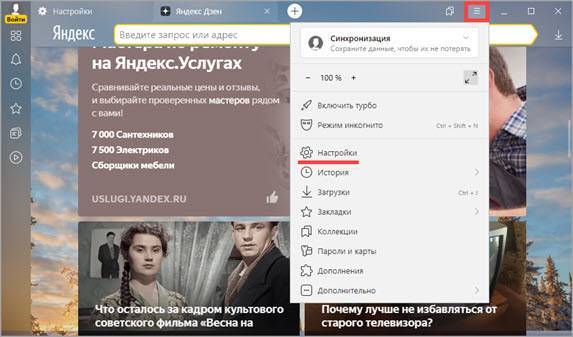
2. Перейдите на вкладку «Интерфейс».
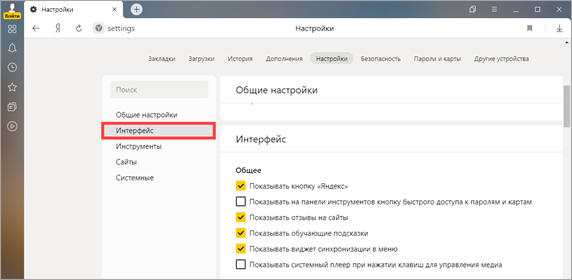
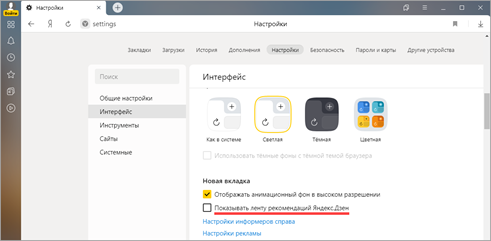
Готово! Новости исчезнут – останутся только сохраненные закладки.
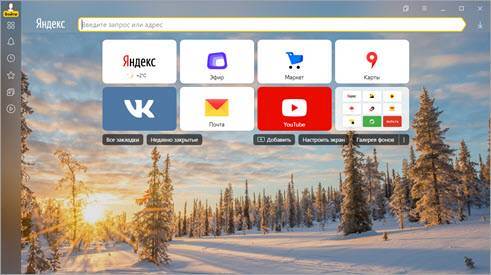
Небольшой лайфхак для тех, кто не хочет полностью отключать сервис, а только скрыть некоторые публикации. Под каждой статьей при наведении на неё курсора появятся два значка «Лайк» и «Дизлайк». Кликайте по дизлайку на те новости, которые вам не по душе.
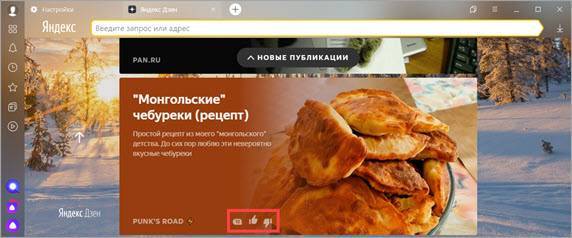
Mozilla Firefox
В Mozilla Firefox лента появляется в визуальных закладках, которые активируются вместе с браузером.
Способ 1: отключение на главной странице закладок
1. Щелкните по мелкому пункту «Настройки» в конце визуальных закладок.
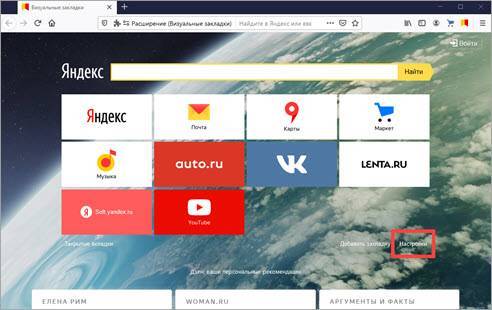
2. Снимите галочку с пункта «Показывать ленту персональных рекомендаций».
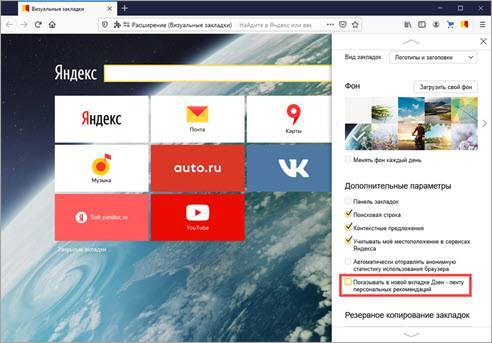
3. Готово! Теперь на главной странице будут отображаться только ваши закладки.
Способ 2: отключение визуальных закладок Яндекса
1. В главном окне программы щелкните по значку «три пунктира» и откройте «Дополнения».
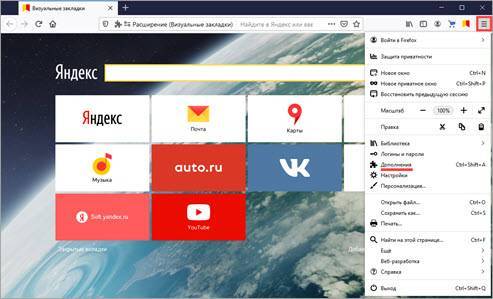
2. Найдите вкладку «Визуальные закладки» и кликните на «три точки».

3. В мини-окошке выберите «Отключить».
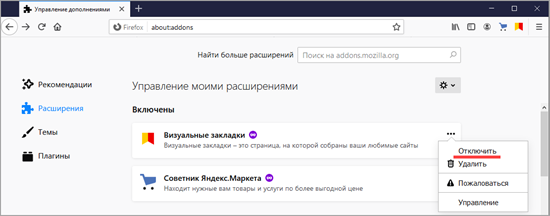
4. Mozilla примет стандартный вид.
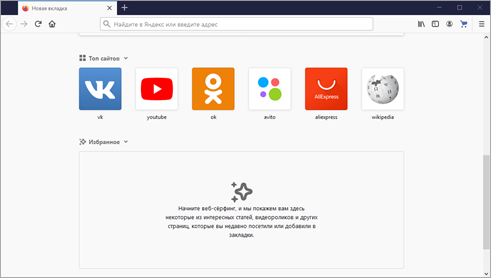
Способ 3: настройка стартовой страницы
1. В главном окошке войдите в меню (три пунктира) и выберите «Настройки».
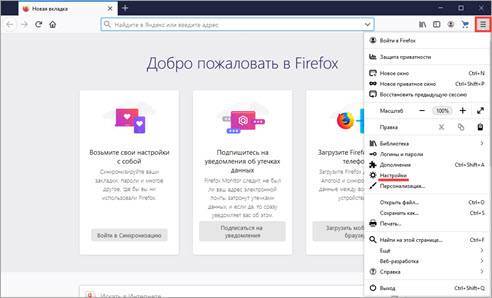
2. Перейдите на вкладку «Начало».
3. Убедитесь, что в пункте «Домашняя страница» не применен адрес Дзен. Если установлен, замените его на другой (например, https://yandex.ru).
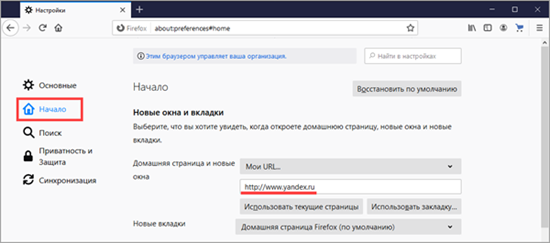
Opera
Способ 1: отключение на начальной странице
1. Щелкните в нижнем меню экрана по пункту «Настройки».
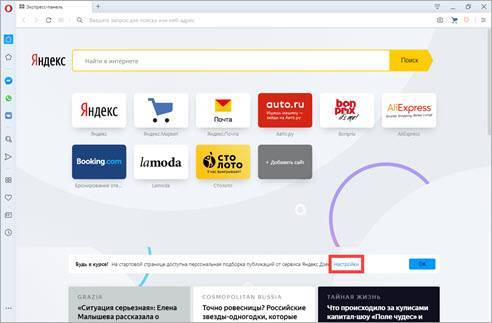
2. Снимите переключатель с пункта «Показывать новости на начальной странице».

Готово – новости скрыты.
1. Кликните по значку «О» для входа в меню и откройте «Расширения».
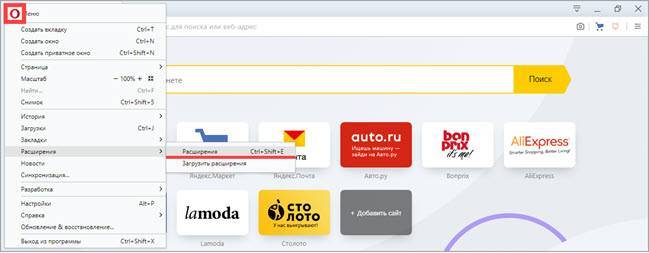
2. Отключите любые сторонние менеджеры закладок.
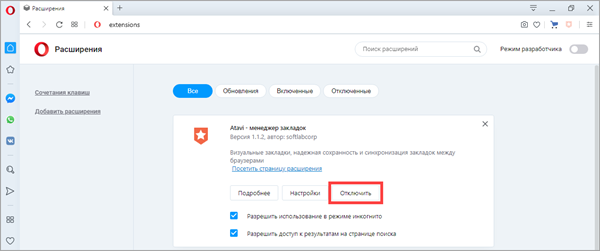
Способ 3: настройка стартовой страницы
Проверить стартовую страницу можно в главном меню настроек. Просто прокрутите настройки немного вниз, в разделе «При запуске» назначьте «Запускать с начальной страницы».

Google Chrome
В отличие от предыдущих браузеров, в Chrome не встроена лента новостей от Дзена по умолчанию. Она может появиться только при наличии расширений от Яндекса или сторонних производителей.
Шаг 1: отключение в настройках закладок
1. На главной странице нажмите кнопку «Настройки».
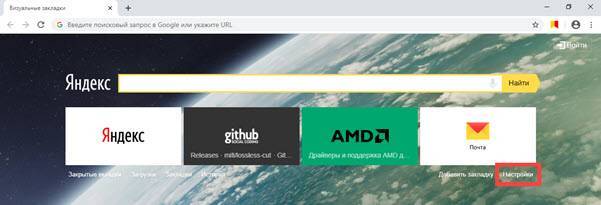
2. Снимаете галочку с пункта «Показывать ленту персональных рекомендаций».

Шаг 2: отключение расширения «Визуальные закладки»
1. Нажмите на значок «три точки» для входа в меню, перейдите в «Дополнительные инструменты» и откройте «Расширения».

2. Отключите переключатель с панели «Визуальные закладки».
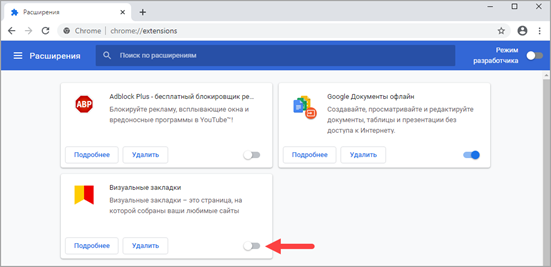
Шаг 3: настройка стартовой страницы
1. В меню программы войдите в «Настройки».
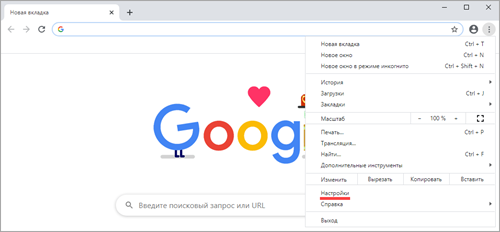
2. Прокрутите страницу немного вниз, в разделе «Запуск Chrome» установите «Новая вкладка».
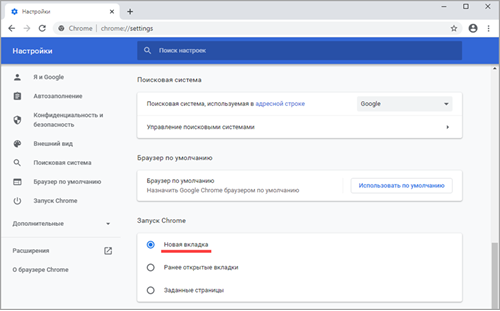
Microsoft Edge
1. В окне программы кликните по пункту «Скрыть новости».
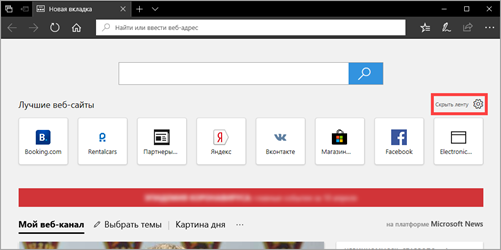
2. Установите переключатель в «Пустая страница» и нажмите «Сохранить».
Готово! Больше при запуске лента не будет появляться.
Как отключить Яндекс Дзен: простая инструкция
А что, разве есть пользователи, которым нравится надоедливые блоки Яндекс Дзена, которые вылазят в самый неподходящий момент и демонстрируют ужасный контент?
Если вы не из их числа, это руководство облегчит вам жизнь. Обсудим, как отключить Дзен.
- В Яндекс браузере
- В Google Chrome
- В Mozilla Firefox
- На телефоне
- В браузере
- В Яндекс.Лончер
- Заключение
В Яндекс браузере
По умолчанию рекомендации Яндекс Дзена всегда выводятся на главной странице браузера. Но это легко можно исправить.
- Перейдите в настройки программы, кликнув по «гамбургеру» в правом верхнем углу и выбрав соответствующий пункт меню.
- Снимите галочку со строки «Показывать ленту персональных рекомендаций».
Этих двух шагов достаточно, чтобы удалить дзен из главной страницы.
В Google Chrome
Как отключить Яндекс Дзен в Гугл Хроме? В интернете публикуются на удивление сложные схемы манипуляций с настройками и с многочисленными скриншотами пошаговых действий. На самом же деле все очень просто!
- щелкните по значку взаимодействия с настройками Ленты на главной странице браузера (три точки справа вверху от начала ленты);
- Выберите пункт «Скрыть».
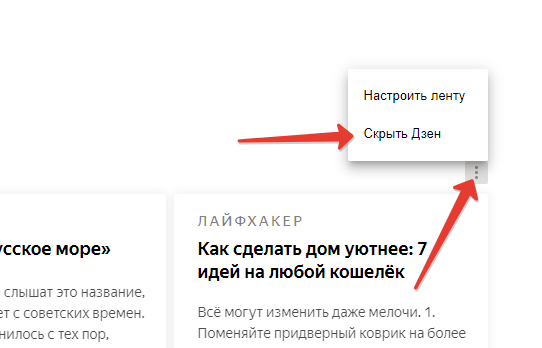
В некоторых случаях это так работать не будет. Иногда в браузер встроена система Яндекса, которая предоставляет удобные поисковые инструменты. И вместе с ней по умолчанию демонстрируется и Лента рекомендаций.
Как же действовать в таком случае? Придется лезть в настройки!
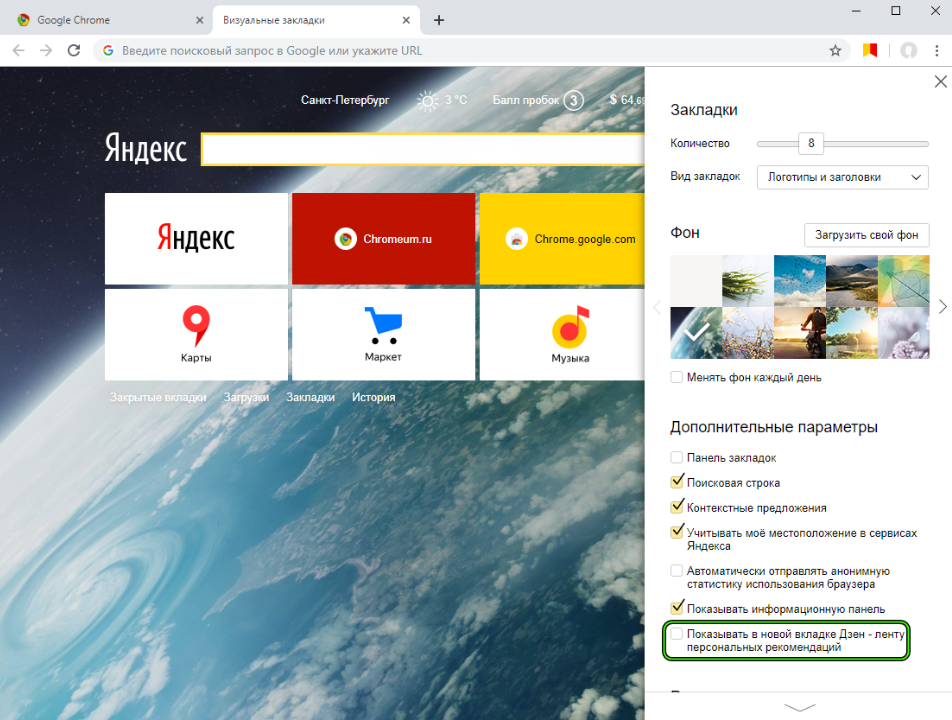
В Mozilla Firefox
В Мозиле настройка осуществляется примерно так же, что и в Хроме. Сначала нужно отключить рекомендации со вкладки главной страницы.
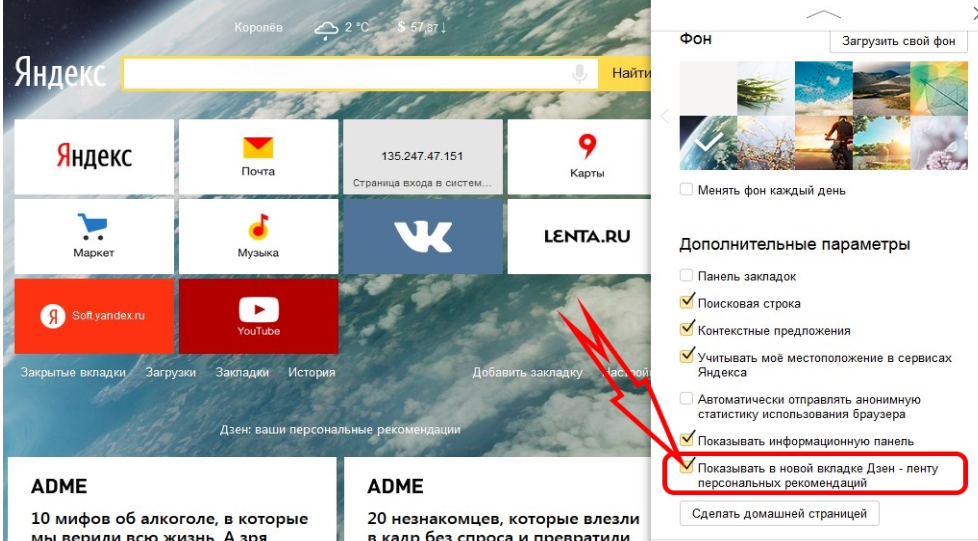
После этого в ленте не будут демонстрироваться персональные рекомендации, и вы сможете не отвлекаясь продолжать свою работу.
На телефоне
Что касается смартфонов, то здесь ситуация может существенно отличаться от конкретной модели. Если вы пользовались китайскими телефонами с алиэкспресс, то замечали, что оболочка от Яндекса часто бывает интегрирована в систему, поэтому отключить ленту может быть не так просто.
В браузере
Если Дзен демонстрирует карточки статей в браузере, то отключить их так же просто, как и на Windows:
- нажать на три точки;
- выбрать Настройки;
- выключить соответствующий пункт меню.

В Яндекс.Лончер
Лончер — это оболочка, которая вшита в операционную систему заводом-изготовителем смартфона.
И в этом случае может показаться, что избавиться от Ленты невозможно: настолько неочевидной на первый взгляд может показаться соответствующая функция.
На самом деле все не так сложно, как кажется.
- Удерживайте пальцем любую свободную точку экрана смартфона на рабочем столе.
- Выберите пункт Рабочие столы.
- Смахните влево, чтобы увидеть Ленту.
- Смахните ее вверх, пока не увидите ссылку Скрыть.
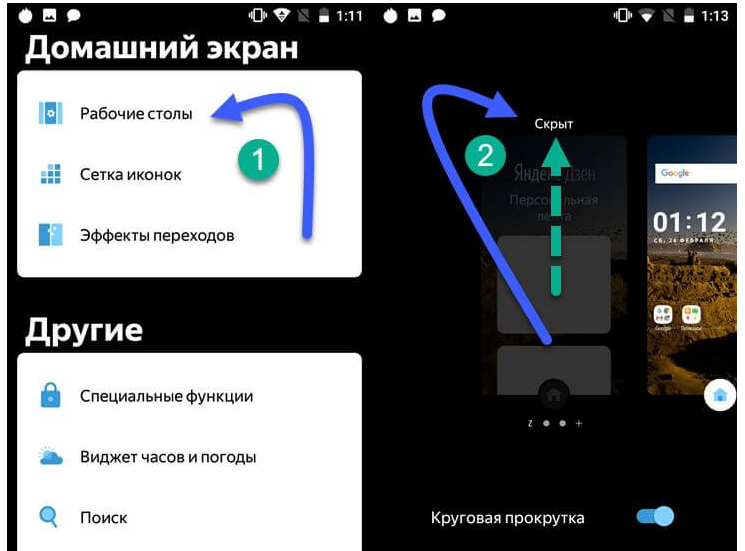
Эти простые манипуляции позволят избавиться от Дзена, вшитого в лаунчер Андроид.
Не спешите избавляться от Ленты персональных рекомендаций. На первый взгляд контент может раздражать. Но Яндекс хорошо учится. Сегодня вы можете настроить систему так, чтобы она не рекомендовала вам статьи, тема которых вас не интересует. Читайте только те материалы, которые вам нравятся, и Дзен быстро перестроится под ваши предпочтения!
Если блог не монетизирован
Если договор о монетизации не был заключен, вопрос удаления канала решается легко. Служба поддержки получает заявку, рассматривает ее несколько дней и выполняет просьбу владельца блога об удалении всей информации с площадки.
Для удаления своего блога нужно сделать следующее:
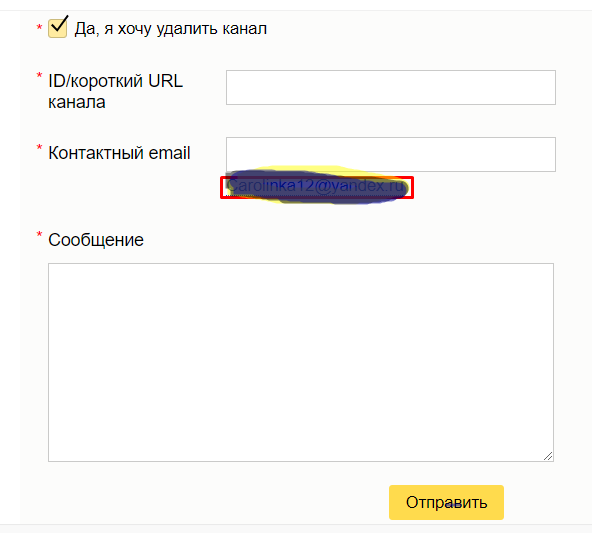
Комментарий писать не обязательно.
Через форму обратной связи
Нужно открыть свою страничку редактора и найти внизу маленький значок для диалога со службой поддержки. Выглядит он так:
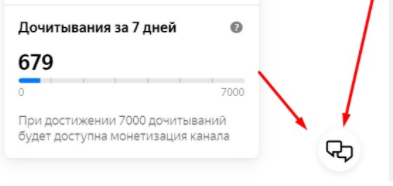
Наведите на него мышку и нажмите. Появится запись «О чем вы хотите пообщаться?». Следует выбрать из предоставленного списка «Удаление канала». В окне для сообщения нужно указать о том, что собираетесь удалять канал. Далее нужно будет указать:
- свои инициалы;
- адрес почты для связи.
Персональная лента на компьютере
На компьютере есть два способа включить ленту рекомендаций:
- при открытии новой вкладки, этот вариант придётся настраивать для каждого браузера отдельно.
- на сайтах поисковика и Дзена — этот способ не зависит от браузера;
Всё достаточно просто, надо только определиться с нужным браузером.
#1 Яндекс.Браузер
Как включить Яндекс Дзен в Яндекс Браузере на компьютере — один из самых простых вопросов, однако и с этой программой бывают проблемы. Дело в том, что в последних версиях программы персональная лента уже встроена в программу, и никаких особенных манипуляций не требуется: при открытии новой вкладки под закладками можно увидеть плитку с рекомендованными публикациями.
Если вдруг плитка пропала, тогда стоит проверить настройки, для этого потребуется:
- Нажать на три горизонтальные полоски (в правом углу сверху).
- В выпадающем списке кликнуть «Настройки».
Найти блок «Настройки внешнего вида» и в нём поставить флажок «Показывать в новой вкладке Дзен».
Но и это не всегда помогает, причина также проста: ещё при установке пользователь отключил эту опцию или просто убрал ее с табло главной страницы. Так как подключить Яндекс Дзен на компьютере (ПК) в браузере Яндекс через настройки внешнего вида в этом случае невозможно, то придётся проходить авторизацию. Но и эта процедура не займёт много времени, пользователю потребуется:
Кликнуть на три горизонтальные полоски и выбрать в меню «Настройки».
Отыскать блок «Профиль», в котором нажать на кнопку «Добавить».
- Выбрать значок для нового профиля и придумать имя.
- При желании можно отключить опцию «Создать для профиля ярлык».
- Нажать кнопку «Добавить».
После этого при открытии новой вкладки появится блок «Дзен», возле которого будет кнопка «Включить» — после нажатия на неё сервис попросит выбрать не меньше пяти каналов (источников).
Пользователю останется нажать кнопку «Продолжить» и персональная лента будет видна в каждой новой вкладке.
#2 Google Chrome
Включить Yandex Zen в Гугл Хром только встроенными средствами программы невозможно — пользователю придётся устанавливать специальное расширение. Чтобы это сделать, потребуется:
Кликнуть на пиктограмму с тремя точками (справа в верхнем углу).
- В выпадающем списке выбрать «Дополнительные инструменты».
- В новом списке выбрать «Расширения».
Откроется список уже установленных дополнений и расширений, чтобы попасть в магазин, потребуется нажать на три полоски в верхнем левом углу.
После этого в каждой новой вкладке под закладками будут видны рекомендованные публикации. Установка расширения — это простой и быстрый вариант, как подключить Яндекс Дзен новости в Google Chrome, главное — это отыскать нужное дополнение.
#3 Mozilla Firefox
Чтобы включить Яндекс Дзен в Mozilla Firefox, также нужно расширение — в последних версиях программы оно уже присутствует, в остальных случаях придётся проводить установку. Для этого потребуется:
Открыть в Mozilla Firefox ссылку https://addons.mozilla.org/ru/firefox/.
После перезагрузки браузера в новой вкладке появится лента рекомендованных публикаций.
#4 Opera
Как включить Яндекс Дзен в Опере — проблема непростая: специального расширения для этого браузера нет, поэтому в новой вкладке персональную ленту увидеть не получится. Однако есть пара способов, которые универсальны для всех браузеров — о них можно узнать ниже.
#5 Универсальный способ, подходящий для любого браузера
Ещё один простой способ для тех, кто хочет включить Яндекс Дзен: автоматически запустить сервис можно и по прямой ссылке. Для этого потребуется воспользоваться одним из предложенных сайтов:
Открыть https://www.yandex.ru/ и пролистать страницу вниз до блока «Дзен».
Если на странице нет развлекательных разделов, тогда надо внизу страницы поискать кнопку «Развернуть» — нажатие на неё решит проблему.
Открыть https://zen.yandex.ru, при первом запуске потребуется выбрать пять или больше каналов (источников), чтобы алгоритм смог лучше подготавливать персональные рекомендации. После этого откроется подборка рекомендованных публикаций.
Эти инструкции подойдут и для того, чтобы включить Дзен на планшете Windows, главное, выбрать удобный для себя браузер, а затем его настроить.
Деактивация на мобильном устройстве
Отключить ленту индивидуальных рекомендаций на мобильных устройствах, так же просто, как и на персональном компьютере. Если система уже надоела и мешает работать, постоянно предлагая материалы, не интересующие пользователя, то необходимо ее выключить, выполнив несколько шагов:
Откройте браузер. На загруженной главной странице, а именно в нижней ее части, можно увидеть новости, подобранные приложением.
Войдите в настройки браузера. Для этого кликните по значку в виде 3х вертикальных точек, который находится в правом нижнем углу сразу под поисковой строкой.
После нажатия откроется вкладка с настройками.
Пролистайте их и найдите пункт «Дополнительно». В нем находится активный раздел «Отображать ленту рекомендаций Яндекс Дзен».
Кликаем по кнопке, расположенной напротив выбранного раздела и значок становится неактивным.
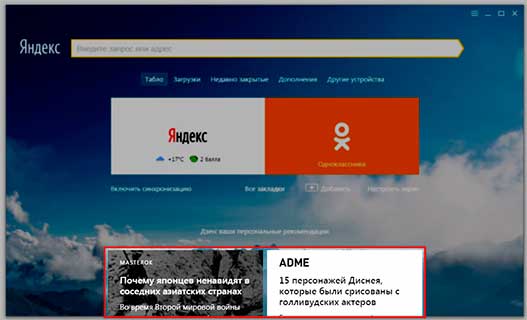
Нужно просто опускаться вниз по странице и будут показываться все новые и новые материалы. Точнее их краткие анонсы. Если хочется почитать подробнее, щелкнули по краткой версии – и в новой вкладке открылась полная.
Обратите внимание, что над каждым анонсом указан источник новости, то есть сайт, на котором она находится. Яндекс отбирает для своей ленты только проверенные сайты
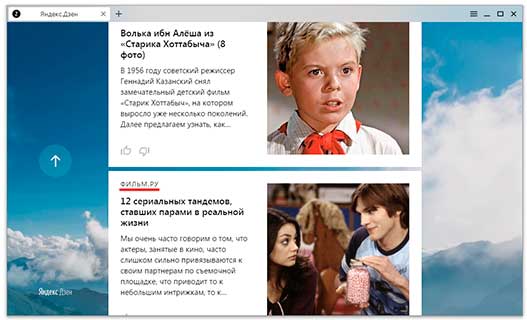
На заметку: если браузер совсем недавно установлен, то лента в нем отображаться не будет, даже если все настройки правильные. Ведь чтобы показывать рекомендации, программа должна кое-чего знать о ваших предпочтениях, а база для этого еще не успела собраться.
Лишь один формат публикаций
Встречаю каналы, авторы которых используют только один формат публикаций и начисто игнорируют другие. То есть весь канал забит исключительно статьями или только нарративами.
Чаще всего это именно нарративы. Они отнимают меньше времени, поэтому автор успевает сделать 2–3 штуки за час. Примерно столько ему бы потребовалось на одну статью (не слишком сложную).

Но с помощью карточек тяжело рассказать целую историю, да и на экране десктопов смотрятся они не очень хорошо. Кроме того, по моим личным наблюдениям, нарративы набирают заметно меньше показов, чем статьи.
С другой стороны, если нужно написать короткий пост, то выгоднее сделать его именно в формате нарратива, чем писать статью, которую будут читать меньше 40 секунд.
Что такое Яндекс.Дзен
Таким образом, создается новостная лента, которая полностью формируется на основе предпочтений пользователя. Тематику публикаций можно менять в удобное время. Если в браузере вводятся новые запросы, то лента автоматически меняется.
За каждую опубликованную статью, автор получает вознаграждение. Но только в том случае, если его публикации нравятся пользователям, и они дочитывают их до конца. Проверить популярность постов можно в специальном разделе, где расположена статистика.
Еще одним преимуществом данной платформы будет то, что есть возможность публиковать не только статьи, но и видео, а также, норративы. Все ролики должны быть длиной не более двух минут. Норративы представляют собой видео, картинки с текстом и гиф-анимации. Они напоминают сториз в социальной сети инстаграм. Отличие заключается в том, что норративы не удаляются по истечению 24 часов.